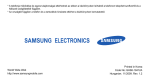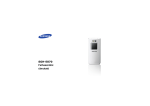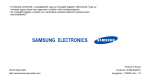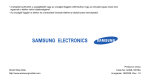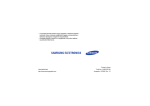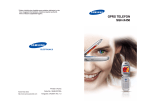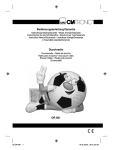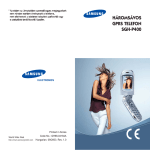Download Samsung SGH-X820 Felhasználói kézikönyv
Transcript
* A telepített szoftvertől, a szolgáltatótól vagy az országtól függően előfordulhat, hogy az útmutató egyes részei nem egyeznek a telefon valós tulajdonságaival. * Az országtól függően a telefon és a tartozékok kinézete eltérhet a kézikönyvben bemutatottól. World Wide Web http://www.samsungmobile.com Printed in Korea Code No.:GH68-10941A Hungarian. 08/2006. Rev. 1.0 SGH-X820 Felhasználói útmutató Az úton első a biztonság Autóvezetés közben ne használjuk a mobiltelefont, előbb álljunk félre a járművel. Tankoláskor kapcsoljuk ki a telefont Fontos biztonsági előírások Az itt szereplő utasítások be nem tartása veszélyes, illetve törvénybe ütköző lehet. Üzemanyagtöltő állomáson (benzinkútnál), illetve üzemanyagok és vegyszerek közelében ne használjuk a telefont. Repülőgépen kapcsoljuk ki A mobiltelefonok interferenciát okozhatnak. Repülőgépen történő használatuk törvénybe ütköző és egyben veszélyes is. Egészségügyi berendezések közelében kapcsoljuk ki A kórházakban és egyéb egészségügyi létesítményekben számos olyan berendezés működik, amelyek érzékenyek a rádiófrekvenciás sugárzásra. Tartsuk be a mobiltelefon használatára vonatkozó törvényeket és előírásokat. Interferencia A mobiltelefont érhetik olyan rádiófrekvenciás zavarok, amelyek befolyásolhatják a készülék teljesítményét. Tartozékok és akkumulátorok Tartsuk be a tartózkodási helyünkön érvényben lévő különleges előírásokat, és minden esetben kapcsoljuk ki a mobiltelefont, ha annak használata tilos, vagy ha az interferenciát vagy egyéb módon veszélyt okoz. Csak a Samsung által jóváhagyott akkumulátorokat és tartozékokat (például fülhallgatókat vagy PC-adatkábeleket) használjunk. A nem hivatalos alkatrészek használata káros lehet ránk és a készülékre nézve egyaránt, ráadásul veszélyes is lehet. Vízállóság A telefonkészülék nem vízálló. Tartsuk szárazon. Normál használat A telefont használata közben tartsuk normál helyzetben (a fülünkhöz tartva). Kerüljük a bekapcsolt telefon antennájának érintését. Fontos biztonsági előírások Különleges előírások • A telefon felrobbanhat, ha nem a megfelelő típusú akkumulátort használjuk. • A használt akkumulátoroktól a helyi előírásoknak megfelelően szabaduljunk meg. Az akkumulátorok kezelésével kapcsolatos további információk a 100. oldalon találhatóak. A fülhallgató huzamosabb ideig és nagy hangerő mellett történő használata halláskárosodást okozhat. Segélykérő hívások Írjuk be a tartózkodási helyünknek megfelelő segélykérő telefonszámot, majd nyomjuk meg a gombot. Szakszerviz Tartsuk távol a telefont kisgyermekektől Részletes információkért lásd az "Egészségvédelmi és biztonsági tudnivalók" című fejezet 99. A telefont és alkatrészeit, beleértve minden tartozékot, kisgyermekek számára elérhetetlen helyen tartsuk. A telefon javítását kizárólag a megfelelő szakember végezheti. 1 Tudnivalók a Felhasználói útmutatóról Ez a Felhasználói útmutató a telefon használatáról nyújt összefoglaló információkat. A telefon használatával kapcsolatos alapvető tudnivalókról a "Használatba vétel", illetve a "Lépjük át a telefon határait" című részben olvashatunk. Az útmutatóban a következő, utasításokat jelölő ikonok fordulnak elő: • A telefon speciális funkciói • MP3-lejátszó A telefont MP3-lejátszóként használva MP3-fájlokat hallgathatunk. • Bluetooth Az ingyenes, vezeték nélküli Bluetooth technológia használatával médiafájlokat és személyes adatokat küldhetük és fogadhatunk, valamint más eszközökkel létesíthetünk kapcsolatot. A biztonsággal, illetve a telefon használatával kapcsolatos megjelölt információkat gondosan át kell olvasni. A hivatkozott oldalon további információk találhatók. → A navigációs gombok megnyomásával a megfelelő opcióra kell lapoznunk, majd ki kell választanunk azt. [ ] < > 2 A telefon valamelyik gombját jelöli. Például: [ ]. Olyan programgombot jelöl, amelynek funkciója a telefon kijelzőjén látható. Például: <Menü>. Fényképező és videokamera A telefonon található kameramodul használatával fénykép és videofelvétel készíthető. Fényképnyomtatás Lehetővé teszi fényképek nyomtatását, ezáltal a felejthetetlen pillanatok megörökítését. • Telefonról TV-re A telefonnal rögzített fényképeket és videofelvételeket megtekinthetjük a televízió képernyőjén. • • Képszerkesztő Fényképeket vághatunk, átméretezhetünk, elforgathatunk és díszíthetünk. Fájlmegtekintő Különböző formátumú dokumentumokat nyithatunk meg a telefonon. • Webböngésző A vezeték nélküli internet elérésével naprakész információkat és médiatartalmak széles választékát érhetjük el. • Java Játszhatunk a beépített Java™játékokkal, és új játékokat is letölthetünk. • Offline mód Kapcsoljuk át a telefont repülőgépen a kapcsolat nélküli funkciók használatához. • MMS (Multimédia üzenetszolgáltatás) Szöveget, képet, videót és hangot tartalmazó MMSüzeneteket küldhetünk és fogadhatunk. • E-mail Képeket, videó- és hangmellékletet tartalmazó e-mail üzeneteket küldhetünk és fogadhatunk. A telefon speciális funkciói • 3 Tartalomjegyzék Kicsomagolás 6 Ellenőrizzük, hogy az összes elem megvan-e. A telefon 6 7 Hívásfunkciók A készülék működtetésének első lépései Speciális hívásfunkciók A telefon összeállítása és feltöltése .............................................. 7 Be- és kikapcsolás ........................................................................ 8 A gombok és a kijelző ................................................................... 9 A menü használata ..................................................................... 12 A telefon testreszabása............................................................... 13 Hívás kezdeményezése és fogadása ......................................... 15 Menüfunkciók Lépjük át a telefon határait Egészségvédelmi és biztonsági tudnivalók 16 A fényképező, a zenelejátszó, a webböngésző és egyéb különleges funkciók használata 4 Szöveg bevitele 26 AB, T9, Numerikus és Szimbólum üzemmód Gombok, funkciók és elrendezés Használatba vétel A Telefonkönyv használata ......................................................... 19 Üzenetküldés............................................................................... 20 Üzenetek megekintése................................................................ 22 A Bluetooth használata ............................................................... 23 Nézhetjük a telefont egy TV-készüléken ..................................... 25 A fényképező használata ............................................................ 16 Zenelejátszás .............................................................................. 17 Böngészés az interneten............................................................. 18 29 33 Az összes menüopció felsorolása Problémamegoldás 97 Segítségnyújtás 99 Műszaki adatok (Minőségtanúsítás) 106 Tárgymutató 108 A menüfunkciók áttekintése A menürendszer megnyitásához készenléti állapotban nyomjuk meg a <Menü> gombot. 1 Hívásnapló 33. old. 3 Alkalmazások 40. old. 5 Üzenetek 53. old. 1 2 3 4 5 6 7 33. old. 34. old. 34. old. 34. old. 34. old. 34. old. 35. old. 1 MP3-lejátszó 2 Hangrögzítő 3 Képszerkesztő 4 JAVA alkalmazások 5 Világóra 6 Ébresztés 7 Számológép 8 Mértékegység átváltó 9 Időzítő 10 Stopperóra 11 Kulcskezelés 12 SIM AT* 40. old. 43. old. 44. old. 46. old. 47. old. 47. old. 48. old. 48. old. 49. old. 49. old. 49. old. 50. old. 1 2 3 4 5 6 54. old. 57. old. 62. old. 62. old. 63. old. 68. old. 4 Böngésző 50. old. 1 2 3 4 5 6 7 8 50. old. 52. old. 52. old. 53. old. 53. old. 53. old. 53. old. 53. old. Híváslista Nem fogadott hívások Tárcsázott hívások Fogadott hívások Összes törlése Hívásidő Hívásdíj* 2 Telefonkönyv 35. old. 1 2 3 4 5 6 7 8 35. old. 36. old. 37. old. 38. old. 38. old. 39. old. 39. old. 39. old. Névjegyzék Új név felvétele Csoport Gyorshívás Saját névjegykártya Saját szám Számkezelés Szolgáltatáshívó szám* Kezdőlap Cím beírása Könyvjelzők Mentett oldalak Előzmények Gyorsítótár törlése Böngésző beállítások Streaming beállítások** Üzenet létrehozása Saját üzenetek Sablonok Összes törlése Beállítások Memóriaállapot 6 Fájlkezelő 68. old. 1 2 3 4 5 6 69. old. 70. old. 71. old. 72. old. 72. old. 74. old. Képek Videók Zenék Hangok Egyéb fájlok Memóriaállapot 7 Naptár 74. old. 8 Fényképező 78. old. 9 Beállítások 84. old. 1 Idő és dátum 2 Telefonbeállítások 3 Kijelzőbeállítások 4 Hangbeállítások 5 Világítás beállítások 6 Hálózati szolgáltatások 7 Bluetooth 8 Biztonság 9 Kapcsolat beállítások 10 Gyári beállítások 84. old. 85. old. 86. old. 87. old. 88. old. 89. old. 91. old. 94. old. 95. old. 96. old. * Csak akkor jelenik meg, ha a SIM-kártya lehetővé teszi. ** Csak akkor jelenik meg, ha a szolgáltató támogatja. 5 Kicsomagolás A telefon Ellenőrizzük, hogy az összes elem megvan-e. Gombok, funkciók és elrendezés Fényképező lencséje Telefon Fülhöz helyezhető hangszóró Fülhallgató/adapter csatlakozója Hangerőszabályzó gombok Fényképezőgomb Útitöltő Kijelző Akkumulátor Felhasználói útmutató A helyi Samsung márkakereskedőtől különféle tartozékokat is vásárolhatunk. A telefonnal kapott egységek és a Samsung márkakereskedőtől beszerezhető tartozékok országonként és a szolgáltatótól függően eltérőek lehetnek. 6 Web/ megerősítő gomb Hívás gomb Bal oldali gomb Alfanumerikus gombok Speciális funkciógombok Navigációs gombok (Fel/Le/Balra/Jobbra) Jobb oldali gomb Be- és kikapcsoló/ menüből kiléptető gomb Törlés gomb Mikrofon Használatba vétel A készülék működtetésének első lépései Helyezzük fel az akkumulátort. Helyezzük vissza az akkumulátor fedelét. A SIM-kártyán tárolt adatok Ha egy mobilszolgáltatóval szerződést kötünk, kapni fogunk egy behelyezhető SIM-kártyát (előfizetői azonosítómodul), amely tartalmazza az előfizetői adatainkat, például a PINkódot és az elérhető kiegészítő szolgáltatásokat. A telefon összeállítása és feltöltése Távolítsuk el az akkumulátor fedelét. Ha a telefon már be van kapcsolva, először kapcsoljuk ki a [ ] gomb nyomva tartásával. Helyezzük be a SIMkártyát Ellenőrizzük, hogy a kártya aranyszínű érintkezői lefelé néznek-e. Csatlakoztassuk az útitöltőt a telefonhoz. A töltőt csatlakoztassuk egy szabványos váltakozó áramú fali csatlakozóaljzatba. 7 Használatba vétel Amikor a töltés befejeződött (az akkumulátorikon már nem villog), húzzuk ki a töltőt a fali csatlakozóból. Húzzuk ki a töltő csatlakozóját a telefonból. Alacsony feszültség kijelzése Ha az akkumulátor merül: • megszólal egy figyelmeztető hangjelzés, • a kijelzőn megjelenik a lemerülésre figyelmeztető üzenet, és • villogni kezd az üres akkumulátort ábrázoló ikon. Amikor az akkumulátor teljesen lemerül, a telefon automatikusan kikapcsol. Töltsük fel az akkumulátort. 8 Be- és kikapcsolás Bekapcsolás Ne kapcsoljuk be a készüléket olyan helyen, ahol a mobiltelefon használata nem engedélyezett. Kikapcsolás 1. Nyomjuk meg és tartsuk lenyomva a [ ] gombot. 2. Ha szükséges, írjuk be a PIN-kódot, és nyomjuk meg az <Rendben> gombot. Nyomjuk meg és tartsuk lenyomva a [ ] gombot. Billentyűzár A gombok és a kijelző A billentyűzet lezárásával megakadályozhatjuk, hogy a véletlen billentyűlenyomások befolyásolják a telefon működését. Gombok Beállítható az is, hogy a telefon automatikusan lezárja a billentyűzetet.85. oldal Offline mód Átkapcsolhatjuk a telefont Offline módba, így a kapcsolatot igénylő telefonfunkciók inaktiválva lesznek. Ez a mód akkor hasznos, ha olyan helyen akarjuk használni a telefont, ahol nem engedélyezett a mobileszközök használata, például egy repülőn vagy egy kórházban. Offline módba történő átkapcsoláshoz nyomjuk meg a nyomjuk meg a <Menü> gombot, és válasszuk a Beállítások → Telefonbeállítások → Offline mód → Be lehetőséget. Offline módban használhatjuk a kapcsolat nélküli funkciókat, például a játékokat, a naptárat, a kamerát és a zenelejátszót. Használatba vétel Készenléti állapotban tartsuk lenyomva a [ ] gombot, majd válasszuk az <Igen> lehetőséget. A billentyűzár feloldásához nyomjuk meg a bal oldali programgombot, majd pedig a [ ] gombot. A kijelző alsó sorában megjelenő műveletet hajtja végre. Készenléti állapotban kedvenc menüinket közvetlenül érhetjük el.85. oldal A menürendszerben a menüopciók között lapozhatunk vele. Készenléti állapotban elindítja a böngészőt. A menürendszerben kiválasztja a kijelölt menüopciót, vagy jóváhagyja a beírt értéket. Hívás kezdeményezéséhez, illetve fogadásához. Készenléti állapotban az utoljára hívott, nem fogadott vagy fogadott híváshoz tartozó számot hívja elő. Karakterek törlése a kijelzőről és a kijelölt elemből egy alkalmazásban. 9 Használatba vétel Tartsuk lenyomva a telefon bekapcsolásához, illetve kikapcsolásához. Befejez egy hívást. A menürendszerben a bevitt adatokat törli, és visszatér készenléti állapotba. Készenléti állapotban a gomb lenyomva tartásával kapcsolhatjuk be a fényképezőgépet. Fényképező módban fényképet vagy videofelvételt készíthetünk. Számok, betűk és egyes speciális karakterek beírásához. A hangpostafiók eléréséhez készenléti állapotban nyomjuk meg és tartsuk lenyomva az [1]-es gombot. Nemzetközi előhívószám beírásához nyomjuk meg és tartsuk lenyomva a [0]-s gombot. A telefon hangerejének szabályozásához. Készenléti állapotban a billentyűzet hangerejét állíthatjuk be. Speciális karakterek beírásához. Készenléti állapotban nyomjuk meg és tartsuk lenyomva a [ ] gombot a Halk mód bekapcsolásához, illetve kikapcsolásához. A [ ] gomb megnyomásával lezárhatjuk a billentyűzeteti. 10 Kijelző Elrendezés Ikonok Itt jelennek meg az ikonok. Szöveg és ábrák Itt jelennek meg az üzenetek, az utasítások és a bevitt adatok. Menü Névjegyzék Gombok A gombokhoz jelenleg hozzárendelt funkciókat jeleníti meg. Ikonok* Térerő GPRS-hálózat Adatátvitel a GPRS-hálózaton EDGE-hálózat Csatlakozás az EDGE-hálózatra Adatátvitel az EDGE-hálózaton Folyamatban lévő hívás Hálózaton kívül; nem kezdeményezhetők és nem is fogadhatók hívások. Csatlakozva az internetre Idegen hálózatban tartózkodunk. Új üzenet Új e-mail Új hangposta-üzenet A hívásátirányítás funkció aktív. 89. oldal A Munkahely zónát jelzi, ha előfizettünk erre a szolgáltatásra. Használatba vétel Csatlakozás a GPRS-hálózatra Az Otthon zónát jelzi, ha előfizettünk erre a szolgáltatásra. Billentyűzet zárolva85. oldal A készülékhez Bluetooth-kihangosító vagy -autóskészlet csatlakozik. A Bluetooth szolgáltatás aktív. 92. oldal Számítógéppel szinkronizálva MP3-lejátszás folyamatban MP3-lejátszás felfüggesztve Beállított ébresztés47. oldal Halk üzemmód (Rezgés) Halk üzemmód (Némítás) A Néma mód hívás közbeni aktiválása. Akkumulátor töltöttségi szintje * A kijelzőn megjelenő ikonok országonként és szolgáltatónként változhatnak. 11 Használatba vétel A menü használata A A programgombokkal végezhető programgombok műveletek az éppen használt funkciótól függenek. Az aktuális műveletet a kijelző használata alsó sora mutatja. Kiválaszt A kijelölt opció választásához nyomjuk meg a bal oldali programgombot. 12 Vissza Az előző menüszintre való visszatéréshez nyomjuk meg a jobb oldali programgombot. Opció kiválasztása 1. Nyomjuk meg a kívánt programgombot. 2. A következő, illetve előző opcióhoz való lapozáshoz nyomjuk meg a navigációs gombokat. 3. A megjelenő funkció vagy a kijelölt opció megerősítéséhez nyomjuk meg a <Kiválaszt> vagy a [ ] gombot. 4. A kilépéshez válasszuk az alábbi módszerek valamelyikét: • Egy menüszinttel feljebb lépéshez nyomjuk meg a <Vissza> gombot. • Készenléti állapotba való visszatéréshez nyomjuk meg a [ ] gombot. Menükódok használata A telefon testreszabása A kijelző nyelve A hívás csengőhangja Háttérkép készenléti állapotban Beállítható a kijelzőn készenléti állapotban megjelenő háttérkép. 1. Készenléti állapotban nyomjuk meg a <Menü> gombot, majd válasszuk a Beállítások → Kijelzőbeállítások → Háttérkép → Háttérkép pontot. 1. Készenléti állapotban nyomjuk meg a <Menü> gombot, majd válasszuk a Beállítások → Telefonbeállítások → Nyelv pontot. 2. Válasszunk egy kép- vagy egy videokategóriát. 2. Válasszunk egy nyelvet. 4. Nyomjuk meg a <Kiválaszt> gombot. 1. Készenléti módban nyomjuk meg a <Menü> gombot, majd válasszuk a Beállítások → Hangbeállítások → Bejövő hívás → Csengőhang opciót. 5. Nyomjuk meg a <Mentés> gombot. Használatba vétel Nyomjuk meg a kívánt opcióhoz tartozó számgombot. A 10-es, 11-es és 12-es menüszámot a [0], a [ ] és a [ ] gomb segítségével tudjuk elérni. 3. Válasszunk egy képet vagy egy videót. 2. Válasszunk csengőhangtípust. 3. Válasszunk egy csengőhangot. 4. Nyomjuk meg a <Mentés> gombot. 13 Használatba vétel A menürendszer színsémája Módosíthatjuk a kijelző egyes elemeinek, például a címsávoknak és a kiemelési háttereknek a színét. 1. Készenléti állapotban nyomjuk meg a <Menü> gombot, majd válasszuk a Beállítások → Kijelzőbeállítások → Menüszín pontot. 2. Válasszunk egy színsémát. Gyorselérés A navigációs gombokat beállíthatjuk a kedvenc menük gyors elérésére. 1. Készenléti állapotban nyomjuk meg a <Menü> gombot, majd válasszuk a Beállítások → Telefonbeállítások → Gyorsbillentyűk pontot. 2. Válasszunk ki egy gombot. 3. Válasszuk ki a hozzárendelendő menüt. 14 Halk üzemmód A telefont átkapcsolhatjuk Halk módba is, hogy ne zavarjunk másokat. Készenléti állapotban nyomjuk meg és tartsuk lenyomva a [ ] gombot. Telefonzár A telefont jelszavas védelemmel láthatjuk el a jogosulatlan használat megakadályozása érdekében. A telefon bekapcsoláskor kérni fogja a jelszót. 1. Készenléti állapotban nyomjuk meg a <Menü> gombot, majd válasszuk a Beállítások → Biztonság → Jelszómódosítás pontot. 2. Írjuk be az alapértelmezett jelszót, azaz a 00000000 számsort, és nyomjuk meg az <Rendben> gombot. 3. Írjuk be az új, 4-8 számjegyből álló jelszót, és nyomjuk meg az <Rendben> gombot. Hívás fogadása 2. A hívás befejezéséhez nyomjuk meg a [ ] gombot. 5. Válasszuk a Telefonzár lehetőséget. 6. Válasszuk az Engedélyezés lehetőséget. 7. Írjuk be a jelszót, és nyomjuk meg az <Rendben> gombot. 1. Ha cseng a telefon, nyomjuk meg a [ ] gombot. A hangerő szabályozása hívás közben Használatba vétel 4. Írjuk be ismét az új jelszót, és nyomjuk meg az <Rendben> gombot. Nyomjuk meg a [Hangerő] gombot. Hívás kezdeményezése és fogadása Hívás kezdeményezése 1. Készenléti állapotban írjuk be a telefonszámot a körzetszámmal együtt. 2. Nyomjuk meg a [ ] gombot. 3. A hívás befejezéséhez nyomjuk meg a [ ] gombot. 15 Lépjük át a telefon határait A fényképező, a zenelejátszó, a webböngésző és egyéb különleges funkciók használata Fényképek megtekintése A fényképező használata Fénykép készítése 1. Készenléti állapotban a [Kamera] gomb lenyomva tartásával a fényképezőt kapcsolhatjuk be. 2. Irányítsuk a lencsét a tárgy felé, és állítsuk be a képet. 3. A fénykép elkészítéséhez nyomjuk meg a [ ] vagy [Kamera] gombot. A telefon automatikusan tárolja a fényképet. 4. Újabb kép készítéséhez nyomjuk meg az <Előnézet> gombot. 1. Készenléti állapotban nyomjuk meg a <Menü> gombot, majd válasszuk a Fájlkezelő → Képek → Saját fotók lehetőséget. 2. Válasszuk ki a megfelelő fényképet. Videó felvétele 1. Készenléti állapotban a [Kamera] gomb lenyomva tartásával a fényképezőt kapcsolhatjuk be. 2. Felvétel módba való átkapcsoláshoz nyomjuk meg az [1]-es gombot. 3. A felvételt az [ ] vagy a [Kamera] gomb megnyomásával indíthatjuk el. 4. A felvétel leállításához nyomjuk meg a [ ], < > vagy [Kamera] gombot. A telefon automatikusan tárolja a videót. 5. Újabb videofelvétel készítéséhez nyomjuk meg az <Előnézet> gombot. 16 Videofelvétel lejátszása 1. Készenléti módban nyomjuk meg a <Menü> gombot, és válasszuk a Alkalmazások → MP3-lejátszó lehetőséget. 2. Válasszuk ki a megfelelő videót. 2. Nyomjuk meg az <Opciók> gombot, és válasszuk a Lejátszási listára vétel → Összes felvétele vagy Fájlok felvétele. lehetőséget. Válasszunk az alábbi módszerek közül: 3. Ha a Fájlok felvétele lehetőséget választottuk, nyomjuk meg a [ ] gombot a kívánt fájlok kijelöléséhez, és nyomjuk meg a <Kiválaszt> gombot. Zenelejátszás Zenefájlok másolása a telefonra Lejátszási lista létrehozása • Letöltés a mobilinternetről 50. oldal • Letöltés számítógépről a Samsung PC Studio programmalSamsung PC Studio – Felhasználói útmutató • Fogadás Bluetooth-on93. oldal Lépjük át a telefon határait 1. Készenléti állapotban nyomjuk meg a <Menü> gombot, majd válasszuk a Fájlkezelő → Videók → Videofelvételek lehetőséget. 4. A zenelejátszó menüjébe való visszatéréshez nyomjuk meg a <Vissza> gombot. 17 Lépjük át a telefon határait Zenefájlok lejátszása 1. A zenelejátszó képernyőjén nyomjuk meg az [ ]. 2. Lejátszás közben a következő gombokat használhatjuk: • : a lejátszás szüneteltetése vagy folytatása. • Balra: visszaugrás ez előző fájlhoz. • Jobbra: a következő fájlra ugrik. • Fel: megjeleníti a lejátszási listát. • Hangerő: a hangerőt módosítja. • Le: leállítja a lejátszást. 18 Böngészés az interneten A beépített böngésző használatával egyszerűen kapcsolódhatunk a mobil webhez, így egy sor frissített szolgáltatáshoz és információhoz férhetünk hozzá, és webtartalmakat tölthetünk le. A webböngésző indítása Készenléti állapotban nyomjuk meg a [ ] gombot. Böngészés az interneten • A böngésző elemei közötti lapozáshoz nyomjuk meg a [Fel] vagy a [Le] gombot. • Valamely elem kiválasztásához nyomjuk meg a [ ] gombot. • Ha vissza szeretnénk lépni az előző oldalra, nyomjuk meg a <Vissza> gombot. A következő oldalra való lépéshez nyomjuk meg az <Opciók> gombot, és válasszuk az Ugrás → Előre lehetőséget. • A használható opciók eléréséhez nyomjuk meg az <Opciók> gombot. A Telefonkönyv használata Kapcsolat hozzáadása A telefon memóriájába: 1. Készenléti állapotban írjuk be a telefonszámot, és nyomjuk meg az <Opciók> gombot. 2. Válasszuk a következőket: Név mentése → Telefon lehetőség → egy számtípus. 3. Adjuk meg a következő adatokat: Utónév, Vezetéknév, Mobil, Otthon, Munkahely, Fax, Egyéb, E-mail, Hívóazonosító, Csengőhang, Csoport és Note. Lépjük át a telefon határait • 4. Az adatok mentéséhez nyomjuk meg a <Mentés> gombot. A SIM-kártyára: 1. Készenléti állapotban írjuk be a telefonszámot, és nyomjuk meg az <Opciók> gombot. 2. Válasszuk a Név mentése → SIM lehetőséget. 3. Írjuk be a nevet. 4. Az adatok mentéséhez nyomjuk meg a <Mentés> gombot. 19 Lépjük át a telefon határait Név keresése 1. Készenléti állapotban nyomjuk meg a <Névjegyzék> gombot. 4. Ha a névjegyet el szeretnénk küldeni valakinek, nyomjuk meg az <Opciók> gombot, és válasszuk a következőket: Tétel küldése lehetőség → a megfelelő küldési mód. 2. Írjuk be a kívánt név első néhány betűjét. 3. Válasszunk ki egy névjegyet. 4. Lapozzunk a kívánt számhoz, a szám hívásához nyomjuk meg a [ ] gombot, az adatok szerkesztéséhez pedig a [ ] gombot. Névjegykártya létrehozása és küldése 1. Készenléti állapotban nyomjuk meg a <Menü> gombot, és válasszuk a Telefonkönyv → Saját névjegykártya pontot. 2. Adjuk meg az adatainkat. 3. A névjegykártya mentéséhez nyomjuk meg a <Mentés> gombot. 20 Üzenetküldés Szöveges üzenet (SMS) küldése 1. Készenléti állapotban nyomjuk meg a <Menü> gombot, majd válasszuk az Üzenetek → Üzenet létrehozása → Szöveges üzenet opciót. 2. Írjuk be az üzenet szövegét. 3. Nyomjuk meg az <Opciók> gombot, és válasszuk a Mentés és küldés vagy a Csak küldés lehetőséget. 4. Írjuk be a címzett telefonszámát. 5. Az üzenet elküldéséhez nyomjuk meg az [ ] gombot. Multimédia üzenet 1. Készenléti állapotban nyomjuk meg a <Menü> gombot, majd válasszuk (MMS) küldése az Üzenetek → Üzenet létrehozása → Multimédia üzenet pontot. 7. Írjuk be az üzenet szövegét, majd nyomjuk meg a [ ] gombot. 2. Válasszuk a Tárgy lehetőséget. 9. Írjuk be a címzett számát vagy címét. 3. Írjuk be az üzenet tárgyát, majd nyomjuk meg a [ ] gombot. 10. Az üzenet elküldéséhez nyomjuk meg az [ ] gombot. 4. Válasszuk a Kép és videó vagy a Hang lehetőséget. 5. Ha a Kép és videó pontot választottuk, akkor képet vagy videót a Kép hozzáadása vagy a Videó hozzáadása lehetőség segítségével adhatunk hozzá. A Hang pontban válasszuk a Hang hozzáadása lehetőséget, majd adjuk hozzá a kívánt hangfájlt. 6. Válasszuk az Szöveg pontot. Lépjük át a telefon határait 8. Nyomjuk meg az <Opciók> gombot, és válasszuk a Küldés lehetőséget. E-mail küldése 1. Készenléti állapotban nyomjuk meg a <Menü> gombot, és válasszuk az Üzenetek → Üzenet létrehozása → E-mail lehetőséget. 2. Válasszuk a Tárgy lehetőséget. 3. Írjuk be az e-mail üzenet tárgyát, majd nyomjuk meg a [ ] gombot. 4. Válasszuk az Szöveg pontot. 5. Írjuk be az e-mail üzenet szövegét, majd nyomjuk meg a [ ] gombot. 21 Lépjük át a telefon határait E-mail küldése 6. Válasszuk a Fájl csatolása opciót. A Beérkezett mappából: (folytatás) 7. Csatoljuk az üzenethez a kívánt képet, videofelvételt, zenefájlt, hangfájlt vagy dokumentumfájlt. 1. Készenléti állapotban nyomjuk meg a <Menü> gombot, és válasszuk az Üzenetek → Saját üzenetek → Bejövő posta pontot. 8. Nyomjuk meg az <Opciók> gombot, és válasszuk a Küldés lehetőséget. 9. Írjuk be az e-mail címeket. 10. Az e-mail üzenet elküldéséhez nyomjuk meg a [ ] gombot. Üzenetek megekintése Szöveges üzenet megtekintése Amikor a kijelzőn megjelenik az értesítés: 1. Nyomjuk meg a <Megnéz> gombot. 2. Válasszuk ki az üzenetet a Beérkezett mappában. 22 2. Jelöljük ki az egyik SMS-üzenetet ( ). Multimédia üzenet Amikor a kijelzőn megjelenik az értesítés: megtekintése 1. Nyomjuk meg a <Megnéz> gombot. 2. Nyomjuk meg az <Opciók> gombot, és válasszuk a Letöltés lehetőséget. 3. Válasszuk ki az üzenetet a Beérkezett mappában. A Beérkezett mappából: 2. Válasszunk egy MMS-üzenetet ( ). E-mail üzenet megtekintése 1. Készenléti állapotban nyomjuk meg a <Menü> gombot, és válasszuk az Üzenetek → Saját üzenetek → Bejövő e-mailek pontot. 2. Válasszunk ki egy fiókot. 3. Az <Igen> gomb megnyomásával tölthetünk le e-maileket vagy fejléceket. 4. Válasszunk ki egy e-mailt vagy fejlécet. Lépjük át a telefon határait 5. Ha fejlécet jelöltünk ki, akkor nyomjuk meg az <Opciók> gombot, majd válasszuk a Fogadás lehetőséget az e-mail törzsének megtekintéséhez. 1. Készenléti állapotban nyomjuk meg a <Menü> gombot, és válasszuk az Üzenetek → Saját üzenetek → Bejövő posta pontot. A Bluetooth használata A telefonkészülék támogatja a Bluetooth technológia használatát, amely lehetővé teszi, hogy vezeték nélkül csatlakozzunk más, Bluetooth-kapcsolatot használó készülékekhez, adatokat cseréljünk ki, kihangosítva beszélgessünk, illetve távolról vezéreljük telefonunkat. A Bluetooth bekapcsolása 1. Készenléti módban nyomjuk meg a <Menü> gombot, és válasszuk a Beállítások → Bluetooth → Aktiválás → Be lehetőséget. 2. Válasszuk a Saját telefon láthatósága → Be lehetőséget, ha azt akarjuk, hogy más eszközök megtalálják a telefont. 23 Lépjük át a telefon határait Bluetootheszközök keresése és párosítása 1. Készenléti állapotban nyomjuk meg a <Menü> gombot, és válasszuk a Beállítások → Bluetooth → Saját eszközök → Új eszközök keresése lehetőséget. 3. Nyomjuk meg az <Opciók> gombot, és válasszuk a Tétel küldése → Bluetooth pontot. 4. Válasszunk egy eszközt. 5. Ha szükséges, írjuk be a Bluetooth PIN-kódot, és nyomjuk meg az <Rendben> gombot. 2. Válasszunk egy eszközt. 3. Írjuk be a Bluetooth PIN-kódot, illetve ha van ilyen, a másik készülék Bluetooth PIN-kódját, és nyomjuk meg az <Rendben> gombot. Amikor a másik készülék tulajdonosa beírja ugyanezt a kódot, a párosítás megtörténik. Adatküldés 1. Nyissunk meg egy alkalmazást, a Telefonkönyv, a Fájlkezelő vagy a Naptár mappát. 2. Lapozzunk a megfelelő elemhez. 24 Adatfogadás Az adatfogadáshoz aktiválni kell a telefon Bluetooth funkcióját. 1. Amikor egy eszköz megpróbál hozzáférni a telefonunkhoz, nyomjuk meg az <Igen> gombot a kapcsolódás engedélyezéséhez. 2. Ha szükséges, az adatfogadás megerősítéséhez nyomjuk meg az <Igen> gombot. Nézhetjük a telefont egy TV-készüléken TV-re vonatkozó fontos információk • • • • Az adott TV-modelltől függően a kiés bemeneti csatlakozók alakja és helye eltérő lehet. A kábel csatlakozóját mindig az egyező színű TV-aljzatba csatlakoztassuk. A videorendszertől függően a kép vibrálhat, más esetben minősége elmaradhat az optimálistól. A videominőségtől függően előfordulhat, hogy egyes videofájlok nem jelennek meg. A sztereó Bluetooth-fülhallgató és a nagyítási funkció nem használható TV-kimeneti módban. A telefon kijelzője képének megjelenítése TV-készüléken 1. A televízió bekapcsolt állapotában csatlakoztassuk a TV-kimeneti kábellel a telefont a tévékészülékhez az ábrán látható módon. 2. Állítsuk be a tévét külső bemeneti módra. A kijelző TV-kimeneti módba kapcsol, és a telefon kijelzője megjelenik a tévé képernyőjén. 3. Ha szükséges, állítsuk be a videorendszert a televízióhoz a TV-kimenet beállításai menüben. 87. oldal 4. Válasszuk ki a kívánt alkalmazást, és nyissuk meg a fájlokat. 25 Lépjük át a telefon határait A telefon kijelzőjének képét nézhetjük TV-készüléken is, ha a telefont csatlakoztatjuk egy tévéhez a TV-kábellel. Ezzel lehetővé válik, hogy a telefonon tárolt fényképeket, videókat és zenéket a családdal vagy barátokkal a tévén nézzük meg. Szöveg bevitele AB, T9, Numerikus és Szimbólum üzemmód Egyes funkciók, például az Üzenetek, a Telefonkönyv vagy a Naptár használatakor az AB, a T9, a Szám, illetve a Szimbólum módot is használhatjuk szövegbevitelre. Az AB-mód használata Nyomjuk meg a megfelelő gombot többször, amíg a kijelzőn meg nem jelenik a kívánt karakter. Gomb Karakterek a megjelenítés sorrendjében Nagybetűk Váltás a szövegbeviteli módok között • • • A T9 ( ) és az AB ( ) mód közötti váltáshoz tartsuk lenyomva a [ ] gombot. Az adott országtól függően a helyi nyelvnek megfelelő beviteli mód is elérhető lehet. A kis- és nagybetűk közötti váltáshoz, illetve a Szám mód ( ) aktiválásához nyomjuk meg a [ ] gombot. A Szimbólum mód aktiválásához nyomjuk meg és tartsuk lenyomva a [ ] gombot. szóköz (GSM-ábécé kódolású SMS-üzenet létrehozása) 26 Kisbetűk Szó beírása T9 módban • 1. Kezdjük el a szó beírását a [2]–[9] gombok megnyomásával. Minden betű beírásához csak egyszer nyomjuk meg a megfelelő gombot. Például T9 módban a Szia szó beírásához a következő gombokat nyomjuk meg: [7], [9], [4] és [2]. A T9 megpróbálja kitalálni az éppen beírt szót, amely minden egyes gombnyomással módosulhat. 2. A teljes szó beírása előtt ne töröljük, illetve ne módosítsuk a bevitt karaktereket. 3. Ha a megfelelő szó jelenik meg, folytassuk a 4. lépéssel. Ellenkező esetben nyomjuk meg a [0]-s gombot, és jelenítsük meg a gombnyomásoknak megfelelő alternatív szavakat. Például a Jó és a Kő szót is az [5]-ös és a [6]-os gomb megnyomásával lehet beírni. 4. Szóköz beszúrásához nyomjuk meg a [ ] gombot, majd írjuk be a következő szót. • • • Ha ugyanazt a betűt szeretnénk beírni kétszer egymás után, vagy egy ugyanazon a gombon található másik betűt, várjuk meg, amíg a kurzor automatikusan elmozdul jobbra, vagy nyomjuk meg a [Jobbra] gombot. Ezután írjuk be a következő betűt. Szóköz beírásához nyomjuk meg a [ ] gombot. A kurzor mozgatásához nyomjuk meg a navigációs gombokat. Ha a karaktereket egyenként szeretnénk törölni, nyomjuk meg a [C] gombot. A [C] gomb megnyomásával és nyomva tartásával az összes karakter törlődik. A T9 mód használata A T9 prediktív szövegbeviteli mód lehetővé teszi, hogy bármilyen karaktert egyetlen gombnyomással írjunk be a telefonba. Szöveg bevitele Az AB üzemmód egyéb műveletei 27 Szöveg bevitele A T9 üzemmód egyéb műveletei A Numerikus mód használata • Ebben az módban számokat írhatunk be. • • • • Ha automatikusan szeretnénk pontokat és aposztrófokat beszúrni, nyomjuk meg az [1]-es gombot. A Magyar nyelv használatakor ez a funkció nem használható. Szóköz beírásához nyomjuk meg a [ ] gombot. A kurzor mozgatásához nyomjuk meg a navigációs gombokat. Ha a karaktereket egyenként szeretnénk törölni, nyomjuk meg a [C] gombot. A [C] gomb megnyomásával és nyomva tartásával az összes karakter törlődik. Új szó felvétele a T9 szótárba Ez a lehetőség nem minden nyelv esetén áll rendelkezésre. 1. Írjuk be a hozzáadni kívánt szót. 2. Nyomjuk meg a [0]-s gombot az alternatív szavak megjelenítéséhez. Ha a szótárban nincs alternatív szó, a kijelző alsó sorában a Hozzáad szöveg jelenik meg. 3. Nyomjuk meg a <Hozzáad> gombot. 4. Írjuk be a kívánt szót AB módban, és nyomjuk meg az <Rendben> gombot. 28 A számjegyek beírásához nyomjuk meg a megfelelő számgombot. A Szimbólum mód használata A Szimbólum mód segítségével szimbólumokat írhatunk be. Művelet Gomb További szimbólumok megjelenítése [Fel] vagy [Le]. Szimbólum kiválasztása A megfelelő számgomb. Beírt szimbólum törlése [C]. A szimbólum beillesztése <Rendben>. Hívásfunkciók Utoljára hívott számok újrahívása Speciális hívásfunkciók Hívás kezdeményezése 1. Készenléti állapotban írjuk be a telefonszámot a körzetszámmal együtt. • A [C] programgombbal törölhetjük az utolsó számjegyet, a [C] lenyomva tartásával pedig törölhetjük a teljes kijelzőt. A hibás számjegy kijavításához mozgassuk a kurzort. • Tartsuk lenyomva a [ ] gombot, ha a számok közé szünetet kívánunk beszúrni. 2. Nyomjuk meg a [ ] gombot. 3. A hívás befejezéséhez nyomjuk meg a [ ] gombot. Nemzetközi hívás kezdeményezése 1. Készenléti állapotban nyomjuk meg és tartsuk lenyomva a [0]-s gombot. A kijelzőn a + karakter jelenik meg. 2. Írjuk be az országkódot, a körzetszámot és a telefonszámot, majd nyomjuk meg a [ ] gombot. 1. A legutóbbi számok listájának megjelenítéséhez készenléti állapotban nyomjuk meg a [ ] gombot. 2. Lapozzunk a kívánt számhoz, és nyomjuk meg a [ ] gombot. Hívás kezdeményezése a Telefonkönyvből A tárolt számokat a Telefonkönyvből kiválasztva hívhatjuk fel. 35. oldal A hívást meggyorsíthatjuk, ha a leggyakrabban hívott számainkat meghatározott számgombokhoz rendeljük hozzá. 38. oldal SIM-kártyáról úgy is gyorsan hívhatunk egy telefonszámot, ha a tárhelyéhez tartozó számot használjuk. 1. Készenléti állapotban írjuk be a pozíciószámot, és nyomjuk meg a [ ] gombot. 2. A [Fel] vagy a [Le] gombbal mozoghatunk a számok között. 3. A kívánt szám hívásához nyomjuk meg a <Tárcsáz> vagy a [ ] gombot. 29 Hívásfunkciók Hívás fogadása 2. Ha szükséges, lapozzunk a nem fogadott hívások telefonszámai között. 3. A kívánt szám hívásához nyomjuk meg a [ ] gombot. Hívás érkezésekor a telefon megszólaltatja a csengőhangot, és a kijelzőn a bejövő hívást jelző kép jelenik meg. A hívás fogadásához nyomjuk meg az <Elfogad> vagy a [ gombot. ] Tippek a hívásfogadással kapcsolatban • • • Ha a Bármely gomb fogad funkció aktív, akkor az <Elutasít> vagy a [ ] gomb kivételével bármelyik gombot megnyomhatjuk.86. oldal Hívás elutasításához nyomjuk meg az <Elutasít> vagy a [ ] gombot. A Hangerőgomb beállításától függően a [Hangerő] gomb lenyomva tartásával is elutasíthatjuk a hívást vagy elnémíthatjuk a csengetést.85. oldal Nem fogadott hívások megtekintése Ha vannak nem fogadott hívásaink, a telefon kijelzőjén megjelenik ezek száma. 1. Nyomjuk meg a <Megnéz> gombot. 30 A fülhallgató használata A fülhallgató használatával a telefon kézben tartása nélkül kezdeményezhetünk és fogadhatunk hívásokat. Csatlakoztassuk a fejhallgatót a telefon jobb oldalán található csatlakozóaljzatba. A fejhallgató gombja az alábbiak szerint működik: Művelet Gomb Utolsó szám újrahívása Nyomjuk meg kétszer a gombot. Hívás fogadása Nyomjuk meg a gombot. Hívás befejezése Nyomjuk meg a gombot. Hívás közben használható opciók Hívás közben számos funkció használható. Hívás közben a beszélgetés hangerejét a [Hangerő] gombbal szabályozhatjuk. A [Hangerő fel] növeli, a [Hangerő le] pedig csökkenti a hangerőt. Hívás tartásba helyezése/visszavétele A hívás tartásba helyezéséhez vagy visszavételéhez nyomjuk meg a <Tartás> vagy a <Fogad> gombot. Második hívás kezdeményezése Ha a hálózat lehetővé teszi, második hívást is lehet kezdeményezni. 1. A hívás tartásba helyezéséhez nyomjuk meg a <Tartás> gombot. 2. A szokásos módon végezzük el az új hívást. 3. A hívások közötti váltáshoz nyomjuk meg az <Átvált> gombot. Hívásfunkciók A hangerő szabályozása hívás közben 4. A várakoztatott hívás befejezéséhez nyomjuk meg az <Opciók> gombot, és válasszuk a Várakozó hívás bontása menüpontot. 5. Az aktív hívás befejezéséhez nyomjuk meg a [ ] gombot. Második hívás fogadása Ha a hálózat lehetővé teszi a hívásvárakoztatást, és aktiváltuk is ezt a funkciót a telefonon, aktív hívás közben fogadhatunk egy másik érkező hívást.90. oldal 1. A hívás fogadásához nyomjuk meg a [ ] gombot. Az első hívás automatikusan tartásba kerül. 2. A hívások közötti váltáshoz nyomjuk meg az <Átvált> gombot. 3. A várakoztatott hívás befejezéséhez nyomjuk meg az <Opciók> gombot, és válasszuk a Várakozó hívás bontása menüpontot. 4. Az aktív hívás befejezéséhez nyomjuk meg a [ ] gombot. 31 Hívásfunkciók A kihangosítófunkció használata A kihangosító segítségével a telefonba kis távolságról is beszélhetünk. A kihangosító bekapcsolásához nyomjuk meg a [ ], majd az <Igen> gombot. Ha újra a szokásos kézibeszélőhangszórót szeretnénk használni, nyomjuk meg újra az [ ] gombot. • Amennyiben a telefonnal üzenetrögzítőt vagy számítógépes telefonrendszert akarunk vezérelni, a Gombhangok küldése opciót ki kell választani. • A hívás közbeni lehetőségek használata Hívás közben az <Opciók> gombot megnyomva az alábbi lehetőségeket használhatjuk: • Hangszóró be/Normál: a kihangosító bekapcsolása vagy visszakapcsolás Normál módba. • Váltás fejhallgatóra/Váltás telefonra: a hívás átirányítása Bluetooth-fülhallgatóra vagy autós kihangosítóra, illetve vissza a telefonra. • Menü: a telefon menüjének megnyitása. • Mikrofon ki/Mikrofon be: a telefon mikrofonjának kikapcsolása vagy visszakapcsolása. Kikapcsolt mikrofon esetén a hívott fél nem hallja, amit mondunk. 32 Gombhangok némítása/Gombhangok küldése: a billentyűhangok ki- vagy bekapcsolása. • • • DTMF küldése: a DTMF-jelek (Dual tone multi-frequency – kéthangú többfrekvenciás) küldése csoportként. A telefon a DTMF-jeleket használja hangeffektusos tárcsázásra. Szintén ezen jelek hallhatók az egyes gombok lenyomásakor. Ezt az opciót akkor érdemes használni, ha olyan automatizált rendszereket hívunk a telefonnal, mint például banki szolgáltatások, és jelszót vagy a számlaszámot kell elküldenünk. Telefonkönyv: a névlista megjelenítése. Várakozó hívás bontása: a tartott hívás befejezése. Átvitel: az aktív hívás összekapcsolása a tartott vonallal. A két hívó egymással beszélhet, miközben mi kilépünk a hívásból. • • Konferencia: többrésztvevős beszélgetés létrehozása a tartott fél aktív hívásba történő bekapcsolásával. Többrésztvevős hívásba legfeljebb 5 személy kapcsolható be. Válasszon egyet: a többrésztvevős hívás egyik résztvevőjének kiválasztása. Az alábbi lehetőségeket használhatjuk: Magánbeszélgetés: Magánbeszélgetés a kijelölt résztvevővel. A többi résztvevő ezalatt tovább folytathatja a beszélgetést egymással. A magánbeszélgetés befejezése után a Konferencia lehetőséget választva visszatérhetünk a többrésztvevős hívás egyes résztvevőihez. Megszakít: a kijelölt résztvevő hívás bontása. Menüfunkciók Az összes menüopció felsorolása Hívásnapló (1 menü) Ebben a menüben ellenőrizhetjük a hívott, a fogadott illetve a nem fogadott hívásokat, valamint a hívások idejét. Ha a SIMkártya támogatja, akkor lehetőségünk van a hívási költségek ellenőrzésére is. A menü megnyitásához készenléti állapotban nyomjuk meg a <Menü> gombot, és válasszuk a Hívásnapló lehetőséget. Híváslista (1.1 menü) Ebben a menüben megtekinthetjük a legutóbbi hívott, fogadott és nem fogadott hívásokat. A hívásnaplóhoz való hozzáférés 1. A hívástípus váltásához nyomjuk meg a [Balra] vagy a [Jobbra] gombot. 2. A híváslistában való lapozáshoz nyomjuk meg a [Fel] vagy a [Le] gombot. 33 Menüfunkciók 3. A hívás részleteinek megtekintéséhez nyomjuk meg a [ ] gombot, a szám hívásához pedig a [ ] gombot. A hívásnapló opcióinak használata A hívás részleteinek megtekintése közben az <Opciók> gombot megnyomva a következő lehetőségek közül választhatunk: • Hívás: szám szerkesztése és hívása. • Név mentése: a szám mentése a Telefonkönyvbe. • Küldés: SMS- vagy MMS-üzenet küldése a kiválasztott számra. • Törlés: a kiválasztott vagy az összes hívásnapló törlése. Ebben a menüben törölhetünk minden típusú hívásinformációt. 1. A törlendő hívástípusok kijelöléséhez nyomjuk meg az [ ] gombot. 2. Nyomjuk meg a <Töröl> gombot. 3. A törlés jóváhagyásához nyomjuk meg az <Igen> gombot. Hívásidő (1.6 menü) Ez a menü megjeleníti az utolsó fogadott hívásokat. Ebben a menüben tekinthetjük meg a kezdeményezett és a fogadott hívások időtartamát. A szolgáltató által ténylegesen kiszámlázott hívásidő eltérő lehet. • Utolsó hívás: az utolsó hívás időtartama. • Összes tárcsázott hívás: Megjeleníti az összes kimenő hívás időtartamának összegét. • Összes fogadott hívás: az összes fogadott hívás összesített időtartamát mutatja meg. Fogadott hívások (1.4 menü) Az időmérők nullázásához nyomjuk meg a <Nulláz> gombot. Ehhez be kell írnunk a telefonjelszót. Nem fogadott hívások (1.2 menü) A menü a legutóbbi nem fogadott hívásokat jeleníti meg. Tárcsázott hívások (1.3 menü) Ez a menü megjeleníti az utolsó fogadott hívásokat. 34 Összes törlése (1.5 menü) A jelszó gyári beállítása: 00000000. Ez a jelszó módosítható.94. oldal Telefonkönyv (2 menü) Ez a hálózati szolgáltatás a hívások költségét jeleníti meg. Ez a menü csak akkor jelenik meg, ha a SIM-kártya támogatja azt. Az itt megjelenített összeg nem a ténylegesen számlázott hívásdíjakat tükrözi. • Utolsó hívás díja: az utolsó hívás díja. • Összes hívás díja: az összes hívás díja. Ha az összes költség meghaladja a Költségkorlát megadása pontnál megadott értéket, újabb hívás kezdeményezéséhez előbb nullázni kell a számlálót. • Költségkorlát: megjeleníti a Költségkorlát megadása pontnál megadott értéket. • Számlálók nullázása: a díjszámlálók nullázása. • Költségkorlát megadása: a hívásokra engedélyezett maximális összeg megadása. • Díjszabás: a hívásköltség kalkulációjánál alkalmazott díjegység megadásához. Telefonszámokat a SIM-kártyán és a telefon memóriájában is tárolhatunk. Bár a SIM-kártya és a telefon memóriája fizikailag különállóak, a telefon egy objektumként – telefonkönyvként – használja őket. Menüfunkciók Hívásdíj (1.7 menü) A menü megnyitásához készenléti állapotban nyomjuk meg a <Menü> gombot, és válasszuk a Telefonkönyv lehetőséget. Telefonkönyv (2 menü) Névjegyzék (2.1 menü) A menü használatával partnereket kereshetünk a telefonkönyvben. Készenléti állapotban a <Névjegyzék> gomb megnyomásával közvetlenül elérheti ezt a menüt. Név keresése 1. Írjuk be a keresendő név első néhány betűjét. 2. Jelöljük ki a nevet a listáról. 3. Lapozzunk egy számhoz, és a szám hívásához nyomjuk meg a [ ] gombot, az adatok szerkesztéséhez pedig a [ ] gombot. 35 Menüfunkciók Név keresése készenléti állapotban Nevet készenléti állapotban a név betűinek beírásával találhatunk meg. A telefon a gombokon található karakterek alapján beírt betűkkel kezdődő névre keres rá. 1. Készenléti állapotban nyomjuk meg a kívánt betűt tartalmazó számgombot. 2. Nyomjuk meg az <Opciók> gombot, és válasszuk a Keresés karakter alapján lehetőséget. A telefon megkeresi a megfelelő neveket a telefonkönyvben, és megjeleníti az eredményt. A telefonkönyvvel kapcsolatos opciók használata A névhez tartozó adatok megtekintése közben az <Opciók> gombot megnyomva a következő lehetőségek közül választhatunk: • Módosítás: a névhez tartozó adatok szerkesztése. • Üzenet küldése: SMS- vagy MMS-üzenet küldése a kijelölt számra, vagy e-mail üzenet küldése a kijelölt címre. • Másolás: a névhez tartozó adatok másolása a telefon memóriájába vagy a SIM-kártyára. 36 • • Tétel küldése: a névhez tartozó adatok elküldése SMS-ben, MMS-ben, e-mailben vagy Bluetooth-on. Törlés: a kijelölt név törlése. Új név felvétele (2.2 menü) Ebben a menüben új bejegyzést vehetünk fel a telefonkönyvbe. Nevek mentése a telefon memóriájába 1. Válasszuk a Telefon lehetőséget. 2. Módosítsuk a beállításokat, vagy írjuk be az adatokat. • Utónév/Vezetéknév: adjuk meg a nevet. • Mobil/Otthon/Munkahely/Fax/Egyéb: szám hozzáadása a megfelelő típushoz. • E-mail: írjuk be az e-mail címet. • Hívóazonosító: az adott számról érkező hívás jelzésére szolgáló kép vagy videó beállításához. • Csengőhang: csengőhangot rendelhetünk az adott személytől érkező híváshoz. • Csoport: Rendeljük hozzá a számot egy hívócsoporthoz. • Note: feljegyzést készíthetünk az adott személyhez. 3. Az adatok mentéséhez nyomjuk meg a <Mentés> gombot. Hívóazonosító kép, videó, csengőhang vagy csoport megadásához a partnert előbb a telefon memóriájába kell menteni. 3. Az adatok mentéséhez nyomjuk meg a <Mentés> gombot. Csoport (2.3 menü) Ebben a menüben hívócsoportokba rendezhetjük a neveket. Hívócsoport létrehozása 1. Nyomjuk meg az <Opciók> gombot, és válasszuk a Hozzáadás pontot. Tagok hozzáadása egy hívócsoporthoz 1. Válasszunk egy csoportot. 2. Nyomjuk meg a <Hozzáad> gombot. 3. A hozzáadni kívánt partner kijelöléséhez nyomjuk meg a [ ] gombot. 4. Nyomjuk meg a <Kiválaszt> gombot. Telefonkönyv (2 menü) 1. Válasszuk a SIM opciót. 2. Írjuk be a partnerre vonatkozó adatokat. • Név: adjuk meg a nevet. • Telefonszám: írjuk be a számot. • Hely: adjuk meg a memóriahely számát. Menüfunkciók Telefonszámok mentése SIM-kártyára 2. Adjunk nevet a csoportnak. 3. Válasszuk ki a hívóazonosítóhoz tartozó sort, és állítsunk be egy képet. 4. Válasszuk ki a csengőhanghoz tartozó sort, majd állítsunk be egy dallamot. 5. A csoport mentéséhez nyomjuk meg a <Mentés> gombot. Hívócsoportok kezelése Ha a csoportlista megtekintése közben megnyomjuk az <Opciók> gombot, a következő lehetőségek közül választhatunk: • Megtekintés: a kiválasztott csoport tagjainak megjelenítése. • Hozzáadás: új csoport hozzáadása. 37 Menüfunkciók • • • Módosítás: a csoport tulajdonságainak módosítása. Üzenet küldése: SMS-, MMS- vagy e-mail üzenet küldése a kívánt tagoknak. Törlés: a kijelölt vagy az összes csoport törlése. Ilyenkor a készülék a csoport tagjait nem törli a telefonkönyvből. • • Megtekintés: ellenőrizhetjük egy gombhoz rendelt nevet és számot. Módosítás: másik szám hozzárendelése egy gombhoz. Törlés: a gombhoz tartozó gyorshívási beállítás törlése. Gyorshívás-számok tárcsázása Gyorshívás (2.4 menü) Készenléti állapotban tartsuk lenyomva a megfelelő gombot. Ebben a menüben a nyolc leggyakrabban hívott számhoz gyorshívó számokat (2–9) rendelhetünk. Saját névjegykártya (2.5 menü) Gyorshívó számok hozzárendelése 1. Válasszunk egy gombot a 2–9 számok közül. Az 1-es gombot a készülék a hangposta számára tartja fenn. 2. Válasszuk ki a listából a kívánt nevet. 3. Ha a névhez több szám tartozik, jelöljük ki a kívánt számot. Gyorshívó számok kezelése A Gyorshívás kijelzőn az <Opciók> gomb megnyomásával az alábbi lehetőségek állnak rendelkezésre: • Hozzáadás: szám hozzárendelése egy szabad gombhoz. 38 • Ebben a menüben névjegyeket hozhatunk létre, és azokat elküldhetjük másoknak. Saját névjegy mentése Saját névjegykártyánkat ugyanazzal a módszerrel hozhatjuk létre, ahogyan telefonszámot mentünk a telefon memóriájába. 36. oldal Egy névjegy lehetőségeinek használata Ha mentettük a névjegykártyát, az alábbi lehetőségek eléréséhez nyomjuk meg az <Opciók> gombot: • Módosítás: a névjegy szerkesztése. • Tétel küldése: a névjegykártya küldése SMS-ben, MMSben e-mailben vagy Bluetooth-on. • • Saját névjegy küldése: névjegykártyacsere másokkal Bluetooth-kapcsolaton keresztül. Törlés: a névjegy törlése. Ezzel a funkcióval ellenőrizhetjük telefonszámainkat, illetve neveket rendelhetünk az egyes számokhoz Az itt végrehajtott módosítások nem befolyásolják a SIM-kártyán található tényleges előfizetői számokat. Ebben a menüben kezelhetjük a telefonkönyv bejegyzéseit. • Mentési hely: a nevek tárolására alapértelmezés szerint használt memória kijelölése. Ha a Mindig kérdezze meg beállítást választjuk, a telefon mentéskor rákérdez, hogy melyik memóriába mentse a számot. • Összes másolása: a SIM-kártyán tárolt összes név másolása a telefon memóriájába, illetve a telefon memóriájában lévő nevek másolása a SIM-kártyára. • Összes törlése: az összes név törlése a telefon memóriájából, a SIM-kártyáról, illetve mindkét helyről. Szolgáltatáshívó szám (2.8 menü) A menü segítségével megtekinthetjük a szolgáltató által megadott szolgáltatástárcsázó (Service Dialling Number – SDN) számokat, köztük a segélyhívó számokat, illetve a tudakozó számait. A menü csak akkor érhető el, ha a SIMkártya támogatja az SDN funkciót. 1. Lapozzunk a kívánt számhoz, és nyomjuk meg a <Megnéz> gombot. 2. Nyomjuk meg a <Tárcsáz> vagy a [ ] gombot. Telefonkönyv (2 menü) Számkezelés (2.7 menü) Memóriaállapot: a telefon memóriájában vagy a SIMkártyán tárolt nevek számának ellenőrzése. Menüfunkciók Saját szám (2.6 menü) • 39 Menüfunkciók Alkalmazások (3 menü) Ebben a menüben zenefájlokat játszhatunk le, Java-játékokat indíthatunk el, és fényképeket szerkeszthetünk. Emellett további hasznos szolgáltatásokat is igénybe vehetünk, ilyen a hangrögzítő, az ébresztőóra, a számológép, az átváltó, az időmérő és a stopperóra. A menü megnyitásához készenléti állapotban nyomjuk meg a <Menü> gombot, és válasszuk az Alkalmazások menüpontot. MP3-lejátszó (3.1 menü) Ebben a menüben zenét hallgathatunk. Először a zenefájlokat a telefon memóriájába kell mentenünk. A minőséget javíthatjuk, ha a külön kapható sztereó Bluetooth-fülhallgatót használjuk. A szokásos fülhallgatók és a monó Bluetooth-fülhallgatók nem kompatibilisek a zenelejátszóval. Zenefájlok letöltése vagy fogadása A telefon a memóriájában található MP3-, AAC- és M4Afájlokat támogatja. 40 A telefon memóriájába az alábbi módszerekkel menthetünk zenefájlokat: • Letöltés a mobilinternetről50. oldal • Letöltés számítógépről a Samsung PC Studio programmal Samsung PC Studio – Felhasználói útmutató • Letöltés aktív Bluetooth-kapcsolaton keresztül 93. oldal A letöltött, illetve fogadott fájlokat a telefon a Zenék mappába menti.71. oldal Lejátszási lista létrehozása 1. A zenelejátszó képernyőjén nyomjuk meg az <Opciók> gombot, és válasszuk a Lejátszási listára vétel → Összes felvétele vagy Fájlok felvétele. lehetőséget. 2. Ha a Fájlok felvétele lehetőséget választottuk, nyomjuk meg a [ ] gombot a kívánt fájlok kijelöléséhez, és nyomjuk meg a <Kiválaszt> gombot. 3. A zenelejátszó menüjébe való visszatéréshez nyomjuk meg a <Vissza> gombot. Zenefájlok lejátszása Gomb Művelet A lejátszás szüneteltetése vagy folytatása. Balra Visszaugrik ez előző fájlhoz. Jobbra Ugrás a következő fájlra. Fel A lejátszási lista megjelenítése. Le A lejátszás leállítása. Hangerő A hangerő beállítása. 1 A térhatású hang be- vagy kikapcsolása. 2 A lejátszási animáció váltása. Művelet 3 Az ismétlési mód váltása. 4 A hangszínszabályozó mód váltása. 6 A véletlen sorrendű lejátszás ki-/bekapcsolása. Fényképező Lenyomva tartva lezárja a gombokat, így védve meg a lejátszást a gombok véletlen lenyomásától. Alkalmazások (3 menü) Lejátszás közben a következő gombokat használhatjuk: Gomb Menüfunkciók 1. A zenelejátszó képernyőjén nyomjuk meg az <Opciók> gombot, majd válasszuk a Lejátszás lehetőséget. 2. Ha a telefon hangszóróját szeretnénk használni, válasszuk a Telefon lehetőséget. Az Bluetooth sztereó fülhallgató pontot választva Bluetooth-fülhallgatót használhatunk. A fülhallgatót a telefon megkeresi, és csatlakozik hozzá. A zenelejátszási lehetőségek használata A zenelejátszó képernyőjén nyomjuk meg az <Opciók> gombot az alábbi opciók eléréséhez: • Lejátszás/Szünet: lejátszás indítása vagy szüneteltetése. • Átadás Blutooth sztereó fülhallgatóra/Átvitel telefonra: átkapcsolhatjuk a kimeneti hangot egy sztereó Bluetooth-fülhallgatóra vagy vissza a telefonhangszóróra. • Megnyitás: megnyitja az aktuális album vagy albumlista lejátszási listáját. Az albumlistán több albumot is megadhatunk. • A Zenék megnyitása: a Zenék mappa megnyitása. 41 Menüfunkciók • • • • • 42 Tétel küldése: a fájl elküldése e-mailben vagy Bluetoothon. Alkalmazás módja: a fájl beállítása csengőhangként vagy a telefonkönyv egyik nevének hívóazonosító hangjaként. Aktiválókulcs: új kulcs beszerzése, ha a kiválasztott DRM-fájl kulcsa lejárt. Törlés a lejátszási listáról: a kijelölt fájl eltávolítása a lejátszási listáról. Beállítások: a zenefájlok lejátszásával kapcsolatos alapbeállítások módosítása. Ismétlési mód: az ismétlési mód kiválasztása. Véletlen sorrend: a zenelejátszó beállítása véletlen sorrendű lejátszásra. MP3 elnyomja a többi hangot: megadható, hogy a zenelejátszó akkor is folytatja a lejátszást, ha kilépünk belőle. Ekvalizer: a hangszínszabályzó beállításának kijelölése. Térhangzás: a térhatású hang bekapcsolása/ kikapcsolása. • • Megjelenés: lejátszási animáció módosítása és annak beállítása, hogy a háttérvilágítás mennyi ideig maradjon bekapcsolva zenefájlok lejátszásánál. Hangerő: a hangerő beállítása. Részletek: a fájl tulajdonságainak megnyitása. Kulcskezelés: a megszerzett kulcsok kezeléséhez használandó pont. A lejátszási lista megjelenítése A zenelejátszó képernyőjén nyomjuk meg a [Fel] gombot. Az alábbi lehetőségek eléréséhez nyomjuk meg az <Opciók> gombot: • Lejátszás: a kijelölt videofájlok lejátszása a telefon hangszóróján vagy a sztereó Bluetooth-fülhallgatón. • Lejátszási listára vétel: fájlok hozzáadása a lejátszási listához. • Ugrás az albumlistára: az albumlista megnyitása. • Áthelyezés: a fájl áthelyezése másik mappába. • Másolás: a fájl átmásolása egy másik mappába. • Szám áthelyezése a listában: az adott fájl áthelyezése a lejátszási listán belül a kívánt helyre. • • Hangjegyzet lejátszása 1. A Hangos jegyzetek képernyőn nyomjuk meg az <Opciók> gombot, és válasszuk az Ugrás a hangfelvételekhez lehetőséget. 2. Válasszunk egy hangjegyzetet. Lejátszás közben a következő gombokat használhatjuk: Gomb Hangrögzítő (3.2 menü) Hangjegyzet felvétele 1. A felvétel elindításához nyomjuk meg a [ ] gombot. 2. Beszéljünk a mikrofonba. A felvétel szüneteltetéséhez vagy újraindításához nyomjuk meg a [ ] gombot. 3. A felvétel leállításához nyomjuk meg az <Leállít> vagy a [Le] gombot. A telefon automatikusan menti a hangjegyzetet. 4. A hangos emlékeztető meghallgatásához nyomjuk meg a [ ], új emlékeztető rögzítéséhez pedig a [Fel] gombot. Művelet A lejátszás szüneteltetése vagy folytatása. Balra Alkalmazások (3 menü) Ebben a menüben hangjegyzeteket vehetünk fel. A hangjegyzetek legfeljebb egy órásak lehetnek. Menüfunkciók • • Aktiválókulcs: új kulcs beszerzése, ha a kiválasztott DRM-fájl kulcsa lejárt. Törlés: a kijelölt fájl vagy az összes fájl eltávolítása a lejátszási listából. Részletek: a fájl tulajdonságainak megnyitása. Kulcskezelés: a megszerzett kulcsok kezeléséhez használandó pont. Mozgás visszafelé a hangjegyzetben. Jobbra Mozgás előre a hangjegyzetben. Hangerő A hangerő beállítása. Le A lejátszás leállítása. A felvételi mód módosítása Lehetőség van a hangrögzítő felvételi módjának módosítására. Ezen beállítás hatással van a rögzítési idő maximális hosszára. Emlékeztető rögzítése előtt nyomjuk meg az <Opciók> gombot, és válasszuk a következőket: Beállítások lehetőség → a rögzítés módja: 43 Menüfunkciók • • • Multimédia üzenet méretkorlát: hangjegyzet rögzítése MMS-ben való küldéshez. E-mail méretkorlát: hangjegyzet felvétele e-mailben való küldéshez. Max. 1 óra: legfeljebb 1 órányi hangjegyzet rögzítése. Képszerkesztő (3.3 menü) Ebben a menüben a fényképek szerkesztésére szolgáló eszközök érhetők el. Effektus alkalmazása 1. Nyomjuk meg az <Opciók> gombot, és válasszuk az Új kép → Megnyitás vagy a Fényképezés pontot. 2. Jelöljünk ki egy fényképet, vagy készítsünk egy újat. 3. Nyomjuk meg az <Opciók> gombot, és válasszuk a következőket: Effektusok lehetőség → egy effektus. 4. Nyomjuk meg a <Kész> gombot. 5. Nyomjuk meg az <Opciók> gombot, és válasszuk a Mentés másként menüpontot. 6. Írjunk be egy új fájlnevet, és nyomjuk meg az <Rendben> gombot. 44 Átalakítás 1. Jelöljünk ki egy fényképet, vagy készítsünk egy újat. 2. Nyomjuk meg az <Opciók> gombot, majd válasszuk a következőket: Átalakítás pont → egy lehetőség: • Átméretezés: a fotó méretének módosítása. • Elforgatás: a fotó elforgatása 90 fokkal. • Tükrözés: a fotó tükrözése. 3. Nyomjuk meg a <Kész> gombot. 4. Nyomjuk meg az <Opciók> gombot, és válasszuk a Mentés másként menüpontot. 5. Írjunk be egy új fájlnevet, és nyomjuk meg az <Rendben> gombot. Levágás 1. Jelöljünk ki egy fényképet, vagy készítsünk egy újat. 2. Nyomjuk meg az <Opciók> gombot, majd válasszuk a Kivágás lehetőséget. 3. Vigyük a levágási keretet a kép kívánt részére. A keretméret módosításához nyomjuk meg az <Opciók> gombot, és válasszuk az Átméretezés lehetőséget. Képi effektusok hozzáadása Ez az eszköz lehetővé teszi, hogy egy képből másolatot készítsünk, majd azt egy másik fotóra helyezzük. Ezzel létrehozhatjuk saját képeslapunkat úgy, hogy lefotózzuk kézírásunkat, majd egyesítjük azt egy fotóval. 1. Jelöljünk ki egy fényképet, vagy készítsünk egy újat. 2. Nyomjuk meg az <Opciók> gombot, és válasszuk a Bélyegegyesítés lehetőséget. A háttérkép a mellett lévő képmezőben található. 3. Nyomjuk meg az <Opciók> gombot, és válasszuk a Kép hozzáadása lehetőséget. 4. Adjunk hozzá egy kiválasztott fotót, vagy készítsünk egy újat. Az hozzáadott kép a mellett lévő képmezőben található. Ez lesz a lenyomat. 5. Nyomjuk meg az <Opciók> gombot, és válasszuk az Egyesítés lehetőséget. A lenyomatfotó hozzá lesz adva a háttérfotóhoz körvonalas képként. 6. Az alábbi lenyomatszerkesztési lehetőségek eléréséhez nyomjuk meg az <Opciók> gombot: • Átméretezés: a lenyomat méretének módosítása. • Áthelyezés: a lenyomat áthelyezéséhez. Alkalmazások (3 menü) A fotókat keretek, képek vagy jegyzetek hozzáadásával díszíthetjük. 1. Jelöljünk ki egy fényképet, vagy készítsünk egy újat. 2. Nyomjuk meg az <Opciók> gombot, és válasszuk a következőket: Beszúrás lehetőség → egy funkciótípus. 3. Válasszuk ki a beszúrandó elemet vagy írjuk be a szöveget. 4. Állítsuk be a beszúrt elem helyét, majd nyomjuk meg a <Kész> gombot. 5. Nyomjuk meg az <Opciók> gombot, és válasszuk a Mentés másként menüpontot. 6. Írjunk be egy új fájlnevet, és nyomjuk meg az <Rendben> gombot. Lenyomat készítése Menüfunkciók 4. Nyomjuk meg az <Opciók> gombot, és válasszuk a Kész lehetőséget. 5. Nyomjuk meg az <Opciók> gombot, és válasszuk a Mentés másként menüpontot. 6. Írjunk be egy új fájlnevet, és nyomjuk meg az <Rendben> gombot. 45 Menüfunkciók • Elforgatás: a lenyomat elforgatása. • Bélyeg színe: a lenyomat színének módosítása. • Árnyék be: árnyék hozzáadása a lenyomathoz. 7. Befejezésül nyomjuk meg az <Opciók> gombot, és válasszuk a Kész lehetőséget. 8. Nyomjuk meg az <Opciók> gombot, és válasszuk a Mentés másként menüpontot. 9. Írjunk be egy új fájlnevet, és nyomjuk meg az <Rendben> gombot. JAVA alkalmazások (3.4 menü) Ebben a menüben az beágyazott Java-játékokat és a letöltött Java-alkalmazásokat érhetjük el. Telepített játék megnyitása 1. Válasszuk a következőket: Saját játékok lehetőség → egy játék. 2. Ha szükséges, nyomjuk meg a [ ] gombot. 46 A Java-alkalmazásokhoz tartozó lehetőségek használata Ha az alkalmazásokat tartalmazó lista megtekintése közben megnyomjuk az <Opciók> gombot, a következő lehetőségek közül választhatunk: • Indítás: a kijelölt alkalmazás elindítása. • Áthelyezés: alkalmazás áthelyezése egy másik mappába. • Törlés: a kijelölt vagy az összes alkalmazás törlése a beágyazott játékok kivételével. • Védelem: az alkalmazás törlését megakadályozó zárolás, illetve az alkalmazás zárolásának feloldása. • Részletek: az alkalmazás tulajdonságainak eléréséhez. • Engedélyek: a külön költséget jelentő szolgáltatások, például hálózatelérés és az SMS engedélyeinek beállítása. • Frissítés: az alkalmazás frissítése a legújabb verzióra. • Információ küldése SMS-ben: az alkalmazás URLcímének elküldése SMS-ben. • • Világóra (3.5 menü) A világóra megtekintése 1. A világtérképen nyomjuk meg a [Le] gombot. 2. Nyomjuk meg a [Balra] vagy [Jobbra] gombot a kívánt városra való lapozáshoz. A megfelelő idősáv módosul, a kijelzőn pedig megjelenik a helyi dátum és idő. 3. A város időzónájának helyi időzónaként történő mentéséhez nyomjuk meg a [ ] gombot. A nyári időszámítás beállítása 1. A világtérképen nyomjuk meg az <Opciók> gombot, majd válasszuk a Nyári időszámítás beállítása menüpontot. Ébresztés (3.6 menü) Ebben a menüben hangjelzések állíthatók be. A normál hangjelzések riasztási típusa megfelel a beérkező hívások számára beállított hangjelzéssel. A hangbeállítások nincsenek hatással az ébresztésre. Alkalmazások (3 menü) Ebben a menüben beállíthatjuk a helyi időzónát, és megnézhetjük, hogy a világ más részein éppen hány óra van. 2. A kívánt időzónák kijelöléséhez nyomjuk meg az [ ] gombot. 3. Nyomjuk meg a <Mentés> gombot. Menüfunkciók Memóriaállapot: az alkalmazások memóriahasználatával kapcsolatos adatok megjelenítése. Beállítások: a hálózati hozzáférést igénylő alkalmazásoknál használandó kapcsolatprofil megadása. Profil létrehozására és szerkesztésére is lehetőségünk van.95. oldal Hangjelzés beállítása 1. Válasszuk ki a hangjelzés típusát. 2. Adjuk meg a hangjelzésre vonatkozó beállításokat. • Ébresztés: a hangjelzés aktiválása. • Ébresztés időpontja: adjuk meg a hangjelzés megszólaltatásának időpontját. • de./du.: 12 órás időformátumnál adjuk meg a de. vagy a du. beállítást is. • Ismétlés: válasszuk egy ismétlési lehetőséget. • Ébresztőhang: figyelmeztető hang választása. 3. Nyomjuk meg a <Mentés> gombot. 47 Menüfunkciók Hangjelzés leállítása Számológép (3.7 menü) • A számológép a négy számtani alapművelet elvégzésére képes: összeadás, kivonás, szorzás és osztás. 1. Írjuk be az első számot. • Tizedesjel vagy zárójel beírásához nyomjuk meg a <.()> gombot. • A [ ] vagy a [ ] gombbal mozgathatjuk a kurzort. 2. A navigációs gombok használatával válasszuk ki a kívánt matematikai műveletet. 3. Írjuk be a második számot. 4. Ez eredményhez nyomjuk meg a [ ] gombot. 5. Ha szükséges, a számítás folytatásához ismételjük meg a műveleteket a 2. lépéstől. • Ébresztéstől különböző riasztás esetén nyomjuk meg bármelyik gombot. Ébresztő hangjelzésnél nyomjuk meg a <Megerősít> vagy az [ ] gombot. Ha a <Megerősít> vagy az [ ] gomb kivételével bármelyik gombot megnyomjuk, a hangjelzés 5 perc múlva megismétlődik. Ezt legfeljebb ötször tehetjük meg. Hangjelzés kikapcsolása 1. Válasszuk ki a kikapcsolni kívánt hangjelzést. 2. Az Ébresztés sorban válasszuk a Ki értéket, és nyomjuk meg a <Mentés> gombot. Kikapcsolt állapotban is megszólaló hangjelzés beállítása Az Ébresztő képernyőn válasszuk az Automatikus bekapcsolás ébresztéskor → Be lehetőséget. Ha a telefon az ébresztés időpontjában ki van kapcsolva, a készülék automatikusan bekapcsol, és elindítja az ébresztést. 48 Mértékegység átváltó (3.8 menü) Ebben a menüben többek között valutaátváltási és hőmérséklet-átváltási műveleteket végezhetünk. 1. Válasszunk ki egy átváltót. 2. Nyomjuk meg a [Balra] vagy [Jobbra] gombot a kiindulási egység kiválasztásához, majd nyomjuk meg a [Le] gombot. Időzítő (3.9 menü) Ebben a menüben megadhatunk egy időtartamot, amelyről a telefon visszaszámlál. A telefon hangjelzéssel jelzi, amikor a megadott időtartam végére ér. Az időzítő elindítása 1. Nyomjuk meg a <Beállít> gombot. 2. Adjuk meg az időmérés időtartamát, majd nyomjuk meg az <Rendben> gombot. 3. Az időmérést a [ ] gomb megnyomásával indíthatjuk el. • • Nyomjuk meg bármelyik gombot az időzítő hangjelzése alatt. Ha az időzítőt le szeretnénk állítani, mielőtt hangjelzést ad, az Időzítő képernyőn nyomjuk meg a [ ] gombot. Stopperóra (3.10 menü) Ebben a menüben az eltelt idő mérhető. A maximálisan mérhető idő 10 óra. 1. A stopperórát a [ ] gomb megnyomásával indíthatjuk el. 2. Ha ellenőrizni szeretnénk a részidőt, nyomjuk meg a [ ] gombot. Ezt összesen három alkalommal ismételhetjük meg. Alkalmazások (3 menü) A valutaváltónál az <Árfolyam> gombot megnyomva az árfolyam megtekinthető és beállítható. Az időzítő leállítása Menüfunkciók 3. Írjuk be az átváltandó értéket, és nyomjuk meg a [Le] gombot. • Tizedesjel beszúrásához nyomjuk meg a [ ] gombot. • Nyomjuk meg a [ ] gombot a pozitív és a negatív hőmérséklet közötti váltáshoz. 4. Az átváltási egység kiválasztásához használjuk a [Balra] vagy [Jobbra] gombot. A kijelzőn megjelenik a beírt értéknek megfelelő új érték. Kulcskezelés (3.11 menü) Ebben a menüben a DRM rendszerrel zárolt médiatartalmak aktiválásához beszerzett licenckulcsok kezelhetők. Az alábbi lehetőségek eléréséhez nyomjuk meg az <Opciók> gombot: • Megtekintés: a megfelelő médiatartalom megnyitása. 49 Menüfunkciók • • • Törlés: a kijelölt licenckulcs vagy minden licenckulcs törlése. A Saját tételek megnyitása: a megfelelő fájlmappát éri el. Részletek: a licenckulcs tulajdonságainak megjelenítése. SIM AT (3.12 menü) Ez a menü csak akkor áll rendelkezésre, ha olyan SIM-kártyát használunk, amely támogatja a SIM-alkalmazási eszköztárhoz tartozó menüket, és további szolgáltatásokat kínál, ilyenek a hírek, az időjárás, a szórakozás és a helyi szolgáltatások. A rendelkezésre álló szolgáltatások a szolgáltatói csomagoktól függően eltérőek lehetnek. További részleteket a SIM-kártya használati útmutatójában olvashatunk, vagy tájékoztatást kérhetünk a szolgáltatótól. Böngésző (4 menü) A telefon WAP-böngészője segítségével kapcsolódhatunk az internethez. A böngészőprogrammal naprakész információkhoz juthatunk, és különböző médiaanyagokat, többek között játékokat, háttérképeket, csengőhangokat és zenefájlokat, tölthetünk le. A menü megnyitásához készenléti állapotban nyomjuk meg a <Menü> gombot, és válasszuk a Böngésző lehetőséget. Kezdőlap (4.1 menü) Ha kiválasztjuk ezt a menüt, a telefon csatlakozik a hálózathoz, és betölti az internetszolgáltató kezdőlapját. Készenléti állapotban ezt a [ ] gomb megnyomásával is elvégezhetjük. Böngészés az interneten 50 Művelet Gomb Lapozás a böngésző tételei között [Fel] vagy [Le]. • • Böngésző-tétel kiválasztása [ ] vagy nyomja meg az <Opciók> gombot, és válasszák az Ugrás lehetőséget. Visszatérés ez előző oldalra <Vissza> lehetőség, vagy az <Opciók> gomb megnyomása után az Ugrás → Vissza lehetőség. • <Opciók> gomb, majd Ugrás → Előre. • Ugrás a következő oldalra. Oldallehetőségek használata A weboldalakon az <Opciók> gomb megnyomásakor a következő lehetőségek állnak rendelkezésre: • Ugrás: a hivatkozott weboldal megjelenítéséhez. • Honlapra ugrás: visszatérés a kezdőlapra. • Vásárlási kódok: kérést küld egy DRM-fájlhoz tartalmazó licenckulcs megvásárlására. Ez a lehetőség csak akkor érhető el, ha a böngészőt egy DRM-fájlt tartalmazó üzenetből indítottuk el. • • • • • URL beírása: URL-cím kézi beírása. Ugrás: előre és hátrafelé lapozhat az előzmények oldalai között. Újratöltés: az aktuális oldal ismételt betöltése a frissített információkkal. Könyvjelzők: az aktuális oldal felvétele a könyvjelzők közé, illetve a könyvjelzőket tartalmazó lista megnyitása. URL küldése: a jelenleg megnyitott oldal URL-címének elküldése SMS- vagy e-mail üzenetben. Illeszkedő nézet/Asztalnézet: a böngésző nézetének módosítása. Mentés: menti a kiválasztott képet vagy oldalt. Oldal adatai: az oldal tulajdonságainak megjelenítése. Böngésző opciói: a böngészőre vonatkozó beállítások módosítása. Gyorsítótár: a gyorsítótármód módosításához vagy a gyorsítótár ürítéséhez. A gyorsítótár a legutóbb meglátogatott weboldalakat tároló ideiglenes memória. Cookie-k: a cookie fogadási módjának módosítása, illetve a cookie-k törlése. A cookie a webkiszolgálónak a böngészés közben küldött személyes információ. Böngésző (4 menü) Gomb Menüfunkciók Művelet 51 Menüfunkciók Beállítások: a böngésző megjelenítési és hangbeállításainak módosítása. Tanúsítványok: a tanúsítvány adatainak megjelenítése. A böngésző névjegye: a böngészővel kapcsolatos szerzői jogi és verzióinformációk megjelenítése. A böngésző bezárása A hálózati kapcsolat bontásához és a böngésző bezárásához nyomjuk meg a [ ] gombot. Cím beírása (4.2 menü) Ebben a menüben kézzel adhatunk meg URL-t, így érve el a hozzá tartozó weboldalt. A beírt URL-címet az Új könyvjelző lehetőséget kiválasztva felvehetjük a könyvjelzők közé. Könyvjelzők (4.3 menü) Ebben a menüben tárolhatunk URL-címeket, hogy könnyen elérhessük a weboldalakat. 52 Könyvjelző hozzáadása 1. Nyomjuk meg a <Hozzáad> gombot. Ha egy könyvjelző már mentve van, nyomjuk meg az <Opciók> gombot, majd válasszuk az Új könyvjelző menüpontot. 2. Írjuk be a könyvjelző nevét, és nyomjuk meg a [Lefelé] gombot. 3. Írjunk be egy URL-címet, és nyomjuk meg a <Mentés> gombot. Könyvjelzőként mentett oldalak megnyitása Egy könyvjelzőelem választása elindítja a böngészőprogramot, és megjeleníti a kapcsolódó weboldalt. Könyvjelzőopciók használata A Könyvjelzők képernyőn az <Opciók> gomb megnyomásával az alábbi opciók állnak rendelkezésre: • Ugrás: a könyvjelzővel jelölt weboldal megnyitásához. • Honlapra ugrás: a honlap eléréséhez. • URL beírása: URL-cím kézi beírása. • Könyvjelző módosítása: a könyvjelző URL-címének és nevének módosítása. • • Böngésző beállítások (4.7 menü) A menü segítségével a vezeték nélküli web eléréséhez használt kapcsolatprofil jelölhető ki. Profil létrehozására és szerkesztésére is lehetőségünk van.95. oldal Streaming beállítások (4.8 menü) Elérhetjük az online mód alatt mentett oldalak listáját. Ebben a menüben adhatjuk meg a streaming szerverhez való kapcsolódáshoz használni kívánt kapcsolatprofilt. Ennek a menünek a rendelkezésre állása a szolgáltatótól függ. Profil létrehozására és szerkesztésére is lehetőségünk van. 95. oldal Ha kiválaszt egy hivatkozást az oldalon, a telefon online módba vált, és a hivatkozott oldalra lép. Előzmények (4.5 menü) Üzenetek (5 menü) Mentett oldalak (4.4 menü) Menüfunkciók • Új könyvjelző: új könyvjelző felvételéhez. URL küldése: a könyvjelző URL-címének elküldése SMSvagy e-mail üzenetben. Törlés: a kijelölt vagy az összes könyvjelző törlése. Elérhetjük a legutóbb megtekintett oldalak listáját. Válasszunk egy URL-t a listából a megfelelő weboldal eléréséhez. Gyorsítótár törlése (4.6 menü) Ebben a menüben törölhetjük a cache-ben lévő információkat, ebben az átmeneti memóriában, amely a legutóbb meglátogatott weboldalakat tartalmazza. Üzenetek (5 menü) Az Üzenetek menüben szöveges, multimédia és e-mail üzeneteket küldhetünk és fogadhatunk. Itt férhetünk hozzá a push-üzenetekhez és hírszolgálati üzenetekhez is. A menü megnyitásához készenléti állapotban nyomjuk meg a <Menü> gombot, és válasszuk az Üzenetek lehetőséget. 53 Menüfunkciók Üzenet létrehozása (5.1 menü) Funkciók használata SMS-üzenet írása közben A menü segítségével írhatjuk meg és küldhetjük el az üzeneteket. Üzenet írása közben az alábbi lehetőségek eléréséhez nyomjuk meg az <Opciók> gombot: • Mentés és küldés: az üzenet mentése az Elküldött üzenetek mappában és elküldése. • Csak küldés: az üzenet elküldése. • Beszúrás: sablon, telefonkönyv-bejegyzés vagy könyvjelző beszúrása a szövegbe. • Kép hozzáadása/Animáció hozzáadása/Dallam hozzáadása: egyszerű kép, animált kép vagy dallam csatolása. • Csatolás: névjegykártyát vagy naptári adatokat csatolhatunk adatfájlként. • Mentés: Az üzenetet másik üzenetmappába menthetjük. • Nyelv kiválasztása: a T9-szövegbevitel nyelvének módosítása. • Szövegstílus: szövegtulajdonságok módosítása. • Beviteli mód: váltás a szövegbeviteli módok között. Szöveges üzenet (5.1.1 menü) A rövid szöveges üzenetek (SMS) funkció lehetővé teszi egyszerű képeket, animált képeket és dallamot tartalmazó szöveges üzenetek küldését és fogadását. SMS-üzenet létrehozása és elküldése 1. Írjuk be az üzenet szövegét, majd nyomjuk meg az [ ] gombot. • A szöveges üzenetekben engedélyezett karakterek száma szolgáltatónként eltérő. Ha az üzenet meghaladja a maximális karakterszámot, a telefon feldarabolja az üzenetet. • Ha megnyomjuk az <Opciók> gombot, akkor az alábbi opciók állnak.következő szakasz. 2. Írjuk be a címzett számát. Ha az üzenetet több címzettnek szeretnénk elküldeni, töltsük ki a többi címzettnek fenntartott mezőket. 3. Az üzenet elküldéséhez nyomjuk meg az [ ] gombot. 54 Multimédia üzenet (5.1.2 menü) MMS-üzenet létrehozása és elküldése 1. Lépjünk a Tárgy sorra. 2. Írjuk be az üzenet tárgyát, majd nyomjuk meg a [ ] gombot. 3. Válasszuk a Kép és videó lehetőséget. 4. Képet vagy videót a Kép hozzáadása vagy a Videó hozzáadása lehetőség segítségével adhatunk hozzá. • Az üzenetek maximális mérete a szolgáltatótól függően változhat. • A fájltípustól, illetve a digitális jogkezelési (Digital Rights Management – DRM) rendszertől függően egyes fájlokat nem lehet továbbítani. Üzenetek (5 menü) Ha a mezőkben megnyomjuk az <Opciók> gombot, akkor különböző opciók állnak rendelkezésre. következő szakasz. 5. Lépjünk a Hang sorra. 6. Válasszuk a Hang hozzáadása lehetőséget, majd adjuk hozzá a kívánt hangfájlt. 7. Válasszuk az Szöveg sort. 8. Írjuk be az üzenet szövegét, majd nyomjuk meg a [ ] gombot. 9. Befejezésül nyomjuk meg az <Opciók> gombot, és válasszuk a Küldés lehetőséget. 10. Írjunk be telefonszámot vagy e-mail címet. Ha az üzenetet több címzettnek szeretnénk elküldeni, töltsük ki a többi címzettnek fenntartott mezőket. 11. Az üzenet elküldéséhez nyomjuk meg az [ ] gombot. Menüfunkciók A multimédia üzenetküldési szolgáltatás (MMS) telefonról telefonra, illetve telefonról e-mail címre képes továbbítani olyan üzeneteket, amelyek szöveg, kép, videó és hang kombinációjából állnak. Funkciók használata MMS-üzenet írása közben Üzenet írása közben az alábbi lehetőségek eléréséhez nyomjuk meg az <Opciók> gombot: • Hozzáadás: az üzenet tárgyának vagy szövegének hozzáadása. • Kép hozzáadása/Videó hozzáadása/Hang hozzáadása: kép, oldal, videoklip vagy hangfájl hozzáadása. 55 Menüfunkciók • • • • • • • • • • • 56 Kép módosítása/Videó módosítása/Hang módosítása: a hozzáadott elem módosításához. Szerkesztés: a tárgy vagy a szöveg szerkesztése. Előnézet: ezzel az opcióval tekinthetjük meg, hogyan jelenik meg az üzenet a címzett telefonján. Megtekintés: a kiválasztott melléklet megnyitása. Küldés: az üzenet elküldése. Mentés: Az üzenetet másik üzenetmappába menthetjük. Új oldal: oldalak hozzáadása. A [Balra] vagy a [Jobbra] gomb segítségével lépkedjünk az oldalak között. Oldal törlése: oldal törlése. Oldal szerkesztése: az oldal megjelenítési idejének módosítása, vagy az oldal előrébb helyezése az oldalak között. Csatolás: telefonkönyv-bejegyzés névjegyként, naptárelem adatként történő csatolásához, illetve az Egyéb fájlok mappa egy dokumentumának csatolásához. Tárgy törlése/Üzenet törlése/Média törlése/Hang törlése/Törlés: egy hozzáadott elem eltávolítása. E-mail (5.1.3 menü) Szöveget, hangfájlokat és képeket tartalmazó e-mail üzeneteket hozhatunk létre és küldhetünk. E-mail létrehozása és küldése 1. Lépjünk a Tárgy sorra. Ha a mezőkben megnyomjuk az <Opciók> gombot, akkor különböző opciók állnak rendelkezésre. következő szakasz. 2. Írjuk be az e-mail tárgyát, és nyomjuk meg a [ ] gombot. 3. Válasszuk az Szöveg sort. 4. Írjuk be az e-mail üzenet szövegét, majd nyomjuk meg a [ ] gombot. 5. Válasszuk ki a Fájl csatolása sort. 6. telefonkönyv-bejegyzések, névjegykártyák vagy naptári adatok csatolása adatfájlként, illetve az Egyéb fájlok mappában tárolt média- vagy dokumentumfájlok csatolása. A fájltípustól, illetve a digitális jogkezelési (Digital Rights Management – DRM) rendszertől függően egyes fájlokat nem lehet továbbítani. Funkciók használata e-mail írása közben • • • • Mentés: az e-mail üzenet mentése másol üzenetmappába. Csatolás: telefonkönyv-bejegyzések névjegykártyaként vagy naptári adatok adatként való csatolásához. Tárgy törlése/Üzenet törlése: a tárgy vagy a szöveg törlése. Melléklet törlése: a kiválasztott melléklet törlése. Összes melléklet törlése: az összes melléklet törlése. Üzenetek (5 menü) Az e-mail írása közben az <Opciók> gombot megnyomva a következő lehetőségek közül választhatunk: • Hozzáadás: az e-mail üzenet tárgyának, illetve szövegének hozzáadása. • Módosítás: a tárgy vagy a szöveg szerkesztése. • Kép hozzáadása/Videó hozzáadása/Hang hozzáadása/ Zene hozzáadása: a telefon memóriájában tárolt médiafájlok hozzáadása. • Egyéb fájlok hozzáadása: az Egyéb fájlok mappában tárolt dokumentumfájlok csatolása. • Küldés: az e-mail elküldése. • Menüfunkciók 7. Befejezésül nyomjuk meg az <Opciók> gombot, és válasszuk a Küldés lehetőséget. 8. Írjuk be az e-mail címet. Ha az e-mailt több címzettnek szeretnénk elküldeni, töltsük ki a többi címzett mezőt. 9. Az e-mail üzenet elküldéséhez nyomjuk meg a [ ] gombot. Saját üzenetek (5.2 menü) Ebben a menüben a beérkezett, az elküldött vagy a küldeni próbált üzeneteket érhetjük el. Bejövő posta (5.2.1 menü) Ez a mappa tartalmazza az összes fogadott üzenetet az email üzenetek kivételével. Üzenetek megjelenítése Az üzenetlistán az üzenettípust jelölő következő ikonok szerepelhetnek: • SMS • MMS 57 Menüfunkciók • • • • • MMS-állapotjelzés ( : letöltés alatt, : letöltés nem sikerült) Hangposta Push-üzenet webkiszolgálókról Konfigurációs üzenet, mely a szolgáltató hálózatbeállításait tartalmazza. CB-üzenet (hálózati hírüzenet) a szolgáltatótól Elküldött üzenetről szóló kézbesítési jelentés • • • A digitális jogkezelési (DRM - Digital Rights Management) rendszertől függően a webtartalommal rendelkező üzenetek nem minden esetben továbbíthatók. • A ! ikon az üzenet mellett azt jelenti, hogy az üzenet prioritása fontos. A szürke színű üzenetikon alacsony prioritást jelez. • Az üzenetopciók használata Ha az üzenet olvasása közben megnyomjuk az <Opciók> gombot, az alábbi lehetőségek állnak rendelkezésre: SMS-üzenetek • Válasz: válasz a feladónak SMS- vagy MMS-üzenetben. • Továbbküldés: az üzenet továbbítása másoknak. 58 • • • Törlés: az üzenet törlése. Áthelyezés a telefonba/Áthelyezés SIM-re: az üzenetet áthelyezése a SIM-kártyáról a telefon memóriájába vagy fordítva. Tétel másolása: URL-címek, e-mail címek vagy telefonszámok mentése az üzenetből. Média másolása: az üzenet médiaelemeinek másolása a telefon memóriájába. Védelem: az üzenet védelme a törléssel szemben. Csak a telefon memóriájába mentett üzenetek láthatók el védelemmel. Szűrőlistához ad: a küldő számának hozzáadása a blokkolt elemeket tartalmazó listához, így az adott feladótól származó üzenetek visszautasításra kerülnek. MMS-üzenetek • Letöltés: az MMS-üzenet letöltése az MMS-szerverről. • Válasz SMS-ben: válaszüzenet küldése a feladónak SMS-ben. • Válasz multimédia üzenetben: válaszüzenet küldése a feladónak MMS-ben. • Továbbküldés: az üzenet továbbítása másoknak. • • • • Push-üzenet • URL megnyitása: az üzenetben található URL-cím megnyitása. • Tétel másolása: URL-címek, e-mail címek vagy telefonszámok üzenetből való mentéséhez. • Törlés: az üzenet törlése. • Védelem: az üzenet védelme a törléssel szemben. Kézbesítési jelentés • Tétel másolása: az üzenetben szereplő URL-címek, e-mail címek vagy telefonszámok mentése. • Törlés: a jelentés törlése. • Védelem: a jelentés törlésének megakadályozása. Üzenetek (5 menü) Konfigurálási üzenetek • Telepítés: az üzenet által tartalmazott konfiguráció alkalmazása a telefonon. • Törlés: az üzenet törlése. • Védelem: az üzenet védelme a törléssel szemben. Hálózati hírüzenetek • Mentés: az üzenet mentése a telefon memóriájába. • Tétel másolása: URL-címek, e-mail címek vagy telefonszámok üzenetből való mentéséhez. • Törlés: az üzenet törlése. Menüfunkciók • Törlés: az üzenet törlése. Tétel másolása: URL-címek, e-mail címek vagy telefonszámok mentése az üzenetből. Média másolása: az üzenet médiaelemeinek másolása a telefon memóriájába. Védelem: az üzenet védelme a törléssel szemben. Részletek: az üzenet tulajdonságainak megnyitása. Piszkozatok (5.2.2 menü) Ez a mappa tartalmazza a későbbi küldéshez mentett üzeneteket. Kiválasztás után az üzenet Szerkesztés módban jelenik meg, így az üzenet szerkeszthető vagy akár el is küldhető. Kimenő posta (5.2.3 menü) Ez a mappa tartalmazza azokat az üzeneteket, amelyeket a telefon megpróbál, vagy sikertelenül próbált meg elküldeni. 59 Menüfunkciók Az üzenet állapotát a következő ikonok jelzik: • Küldés alatt. • Sikertelen küldés • • • Ha az üzenet olvasása közben megnyomjuk az <Opciók> gombot, az alábbi lehetőségek állnak rendelkezésre: • Küldés újra: újbóli kísérlet az üzenet elküldésére. • Továbbküldés: az üzenet továbbítása másoknak. • Tétel másolása: URL-címek, e-mail címek vagy telefonszámok üzenetből való mentéséhez. • Törlés: az üzenet törlése. • Védelem: az üzenet védelme a törléssel szemben. • Részletek: az üzenet tulajdonságainak megnyitása. Bejövő e-mailek (5.2.5 menü) Elküldött üzenetek (5.2.4 menü) Ez a mappa tartalmazza az elküldött üzeneteket. 60 Ha az üzenet olvasása közben megnyomjuk az <Opciók> gombot, az alábbi lehetőségek állnak rendelkezésre: • Küldés: a fájl elküldése MMS-üzenetben. • Továbbküldés: az üzenet továbbítása másoknak. • Tétel másolása: URL-címek, e-mail címek vagy telefonszámok üzenetből való mentéséhez. Törlés: az üzenet törlése. Védelem: az üzenet védelme a törléssel szemben. Részletek: az üzenet tulajdonságainak megnyitása. Ez a mappa tárolja fogadott e-mail üzeneteinket. E-mail üzenet megtekintése 1. Válasszunk ki egy e-mail fiókot. 2. Az Új e-mailek lekérdezése szöveg megjelenése után nyomjuk meg az <Igen> gombot, vagy nyomjuk meg az <Opciók> gombot, és válasszuk az Új e-mailek lekérdezése lehetőséget. A telefon ellenőrzi az e-mail szervert, és letölti az új e-mail üzeneteket. A listán az e-mail állapotát jelölő következő ikonok szerepelhetnek: • A kiszolgálóról már letöltött e-mail üzenetek • Letöltés folyamatban. • A letöltés nem sikerült. A ! ikon az üzenet mellett azt jelenti, hogy az üzenet prioritása fontos. A szürke színű üzenetikon alacsony prioritást jelez. Az e-mail opciók használata • • Média másolása: a csatolt fájlokat menti az e-mailből a telefon memóriájába. Védelem: az e-mail védelme a törléssel szemben. Részletek: az e-mail tulajdonságainak megnyitása. Saját mappák (5.2.6 menü) A menü segítségével új mappákat hozhatunk létre, amelyekben tárolhatjuk és rendszerezhetjük üzeneteinket. Mappa létrehozása 1. Nyomjuk meg az <Igen> gombot. 2. Írjuk be a mappa nevét, és nyomjuk meg az <Rendben> gombot. Üzenetek (5 menü) Az e-mail vagy a fejléc megtekintése közben az <Opciók> gombot megnyomva a következő lehetőségek közül választhatunk: • Fogadás: az e-mail üzenet törzsének letöltése az e-mail szerverről. • Válasz: válaszüzenetet küldése a feladónak, illetve a feladónak és az üzenet összes címzettjének. • Továbbküldés: az e-mail továbbítása másoknak. • Törlés: Az e-mail törlése. • Felvétel a szűrőlistára: a küldő e-mail címét vagy a tárgyat felvehetjük a Tilalmi listába, hogy elutasíthassuk az adott címet vagy tárgyat tartalmazó e-maileket. • Tétel másolása: az e-mail üzenetben szereplő URLcímek, e-mail címek vagy telefonszámok mentése. • Menüfunkciók 3. Jelöljünk ki egy e-mail üzenetet vagy egy e-mail fejlécet. 4. Az e-mail többi oldalát a [Balra] vagy a [Jobbra] gombot megnyomva tekinthetjük meg. 5. A következő vagy az előző e-mail megtekintéséhez nyomjuk meg a [ ] vagy a [ ] meg. Mappaopciók használata A mappalista megjelenítése közben ha megnyomjuk az <Opciók> gombot, az alábbi opciók állnak rendelkezésre: • Megnyitás: a kijelölt mappa megnyitása. • Mappa hozzáadása: új mappa hozzáadása. • Mappa átnevezése: a mappa nevének módosítása. • Törlés: a kijelölt mappa törlése. 61 Menüfunkciók Sablonok (5.3 menü) Ebben a menüben a gyakran használt üzenetekből és átjárókból sablonokat hozhatunk létre, majd ezeket felhasználhatjuk. Szövegsablonok (5.3.1 menü) A gyakran használt mondatokból SMS-sablonokat hozhatunk létre, így ezeket lekérhetjük és beszúrhatjuk az üzenetek írásakor. Sablon létrehozása 1. Válasszunk egy üres helyet. 2. Írjuk be az üzenetet, és nyomjuk meg az <Rendben> gombot. Sablonopciók használata Ha a sablonlista megjelenítése közben megnyomjuk az <Opciók> gombot, az alábbi lehetőségek állnak rendelkezésre: • Szerkesztés: a kijelölt sablon szerkesztése. • Üzenet küldése: új üzenet létrehozása és küldése a kijelölt sablon használatával. 62 • • Törlés: a kijelölt sablon törlése. Új hozzáadása: új sablon hozzáadása. Multimédia üzenetsablonok (5.3.2 menü) Elérhetjük a beágyazott vagy az általunk mentett MMSsablonokat, így azokat felhasználhatjuk MMS-üzenet írásához. Ha a sablonlista megjelenítése közben megnyomjuk az <Opciók> gombot, az alábbi lehetőségek állnak rendelkezésre: • Megtekintés: a kijelölt sablon megnyitása. • Módosítás: a sablon szerkesztése. • Küldés: a kijelölt sablon elküldése MMS-üzenetben. • Törlés: a kijelölt vagy az összes sablon törlése a beágyazottak kivételével. Összes törlése (5.4 menü) A menü segítségével az üzenetmappák összes üzenete egyszerre törölhető. 1. A törlendő üzenetmappák kijelöléséhez nyomjuk meg az [ ] gombot. Ebben a menüben adhatjuk meg az üzenetszolgáltatás beállításait. • Szöveges üzenet (5.5.1 menü) Itt adhatjuk meg az SMS-üzenetekre vonatkozó beállításokat. • Küldési opciók: az SMS-üzenetek következő küldési beállításainak megadása: Válaszútvonal aznos: a telefon az üzenettel együtt olvasás- és válaszkérést küld. Kézbesítési jelentés: beállíthatjuk, hogy a hálózat értesítsen bennünket, ha kézbesítette az üzeneteinket. • • Üzenetek (5 menü) Beállítások (5.5 menü) Karaktertámogatás: válasszunk egy karakterkódolástípust. Az Automatikus beállítást választva Unicodekarakter beírása után a telefon GSM-ábécéről automatikusan Unicode-ra módosítja a karakterkódolást. A Unicode kódolással az üzenetben felhasználható karakterek száma nagyjából a felére csökken. Ha a menü nem jelenik meg, a telefon alapértelmezés szerint az automatikus karakterkódolási módot használja. Csatornaválasztás: ezzel az opcióval választhatunk a GSM és a GPRS elsődleges adatátvitel között attól függően, hogy a hálózat melyiket támogatja. Fogadásbeállítások: bekapcsolja a 3D-s eleven nézetet a fogadott SMS-ek telefonon való megjelenítéséhez. A telefon a szöveget 3D-grafikává alakítja, és 3D-s módban jeleníti meg. Ez a lehetőség csak akkor áll rendelkezésre, ha az üzenet egyetlen oldalból áll. Szűrőlista: azon telefonszámok megadása, amelyekről érkező üzeneteket el szeretnénk utasítani. Aktuális profil: SMS-üzenetekre vonatkozó beállítási profil kijelölése és ellenőrzése. Menüfunkciók Ha a gombot kétszer nyomjuk meg, megjelennek az üzenettípusok, így megadhatjuk, hogy mely típusokat szeretnénk törölni. 2. Nyomjuk meg a <Töröl> gombot. 3. Ha a védett üzeneteket is törölni szeretnénk, a [ ] gombot megnyomva jelöljük be a négyzetet, majd nyomjuk meg az <Igen> gombot. 4. A törlés jóváhagyásához nyomjuk meg az <Igen> gombot. 63 Menüfunkciók • Profilbeállítások: az egyes profilok következő tulajdonságainak beállítása: Szolgáltatóközpont: az SMS-kiszolgáló számának mentése, illetve módosítása. Alapértelmezett cím: az alapértelmezett címzett megadása. Automatikusan lesz megadva a címzettlistában. Alapértelmezett típus: beállíthatjuk az alapértelmezett üzenettípust. Az üzeneteket a hálózat alakítja át a kiválasztott formátumra. Alapértelmezett érvényesség: megadja, hogy az SMSkiszolgáló meddig tárolja az üzenetet. Beállítás neve: írjuk be a profilnevet. Multimédia üzenet (5.5.2 menü) Itt adhatjuk meg az MMS-üzenetekre vonatkozó beállításokat. • Küldési beállítások: az MMS-üzenetek következő küldési beállításainak megadása: Kézbesítési jelentés: beállíthatjuk, hogy a hálózat értesítsen bennünket, ha kézbesítette az üzeneteinket. Cím elrejtése: saját címünk nem fog megjelenni a címzett telefonján. 64 • Olvasás visszaigazolása: a telefon az üzenettel együtt olvasás- és válaszkérést küld. Prioritás: az üzenet prioritási szintjének beállítása. Lejárat napja: annak beállítása, hogy az MMS szerver mennyi ideig tárolja az üzeneteket. Kézbesítés ideje: beállíthatjuk, hogy a telefon milyen hosszú várakozási idő (késleltetés) elteltével küldje el az üzeneteket. Kimenő üzenet mérete: beállíthatjuk az üzenetek csatolt elemeinek maximális méretét. Letöltési beállítások: az MMS-üzenetek következő fogadási beállításainak megadása: Ismeretlen küldők elutasítása: az ismeretlen feladóktól érkező üzenetek elutasítása. Reklámok engedélyezése: hirdetések fogadásának engedélyezése. Információk engedélyezése: információs üzenetek engedélyezése. Jelentések engedélyezése: beállíthatjuk, hogy a hálózat értesítse a feladót, ha üzenetét megkaptuk. Itt adhatjuk meg az e-mail beállításokat. E-mail küldése vagy letöltése közben nem lehet módosítani az e-mail profil és az e-mail fiók beállításait. Küldés beállítások: az e-mail üzenetek következő küldési beállításainak megadása: Másolat küldése magamnak: az e-mail üzenet másolatának elküldése a saját email fiókunkba. Kézbesítési visszaigazolása: beállíthatjuk, hogy a hálózat értesítést küldjön e-mail üzenetünk kézbesítéséről. Olvasás visszaigazolása: olvasás-visszaigazolási kérelem küldése az e-mail üzenetekkel együtt. Válaszcím: e-mail cím beállítása, amelyre az olvasásvisszaigazolási üzeneteket várjuk. Prioritás: az e-mail üzenet prioritási szintjének kijelölése. Aláírással: az e-mailbe aláírásként beilleszthetjük nevünket, telefonszámunkat, valamilyen egyszerű jegyzetet kívánt profilt. Név szerkesztése: az aláírásban szereplő név szerkesztése. Szám szerkesztése: az aláírásban szereplő telefonszám szerkesztése. Jegyzet szerkesztése: az aláírásban szereplő szöveg szerkesztése. Üzenetek (5 menü) E-mail (5.5.3 menü) • Menüfunkciók • Fogadás saját hálózatban: meghatározhatjuk, hogy a telefon a saját szolgáltatónk szolgáltatási területén automatikusan letöltse-e az új üzeneteket. Fogadás külföldön: beállíthatjuk, hogy a telefon automatikusan letöltse-e az új üzeneteket, ha más hálózatban tartózkodunk. A saját hálózaton belüli vagy külföldi fogadás beállítása esetén a követező lehetőségeket választhatjuk: - Manuális: a készülék értesítéseket jelenít meg. Az új üzenetek letöltéséhez a Letöltés opciót kell használni. - Automatikus: a telefon automatikusan letölti az új üzeneteket a szerverről. - Elutasítás: a telefon visszautasítja az összes üzenetet. Profil: válasszuk ki az MMS-hez használandó kapcsolatprofilt. Profil létrehozására és szerkesztésére is lehetőségünk van.95. oldal 65 Menüfunkciók • 66 Fogadás beállítások: az e-mail üzenetek fogadásával kapcsolatos beállítások megadása: Ellenőrzési időköz: beállíthatjuk, hogy a telefon milyen gyakran ellenőrizze a beérkező üzeneteket a szerveren. Ha a Nincs használatban lehetőséget választjuk, az e-mail üzeneteket kézzel az Új e-mailek lekérdezése menüpont segítségével tölthetjük le. Olvasás visszaigazolása: megadhatjuk, hogy a telefon küldjön-e olvasás-visszaigazolást a beérkező e-mail üzeneteknél. Ha az Emlékeztető a válaszra lehetőséget választjuk, a telefon felszólít, hogy küldjünk olvasásvisszaigazolást. Elutasítás, ha nagyobb, mint: beállíthatjuk a beérkező e-mail üzenetek maximális méretét. A telefon nem fogadja a megadott méretnél nagyobb e-mail üzeneteket. Letöltési mód: itt állíthatjuk be, hogy a telefon kizárólag az e-mail fejléceket vagy a fejléccel együtt az üzenettörzset is letöltse-e. Az üzenetek ne törlődjenek a szerverről: annak beállítása, hogy letöltés után az e-mail szerveren maradjon másolat. • • Tiltott lista: a visszautasítani kívánt e-mail címek vagy a tárgyban szereplő kulcsszavak megadása. E-mail fiók: az e-mail fiók beállítása és a használni kívánt fiók kiválasztása. Aktuális fiók: fiók kiválasztásához. Fiókbeállítások: különböző e-mail kiszolgálót használó e-mail fiókok beállítása. Adjuk meg az egyes fiókokhoz tartozó beállításokat: - Fiók neve: írjuk be a kijelölt fiók nevét. - Felhasználónév: írjuk be a felhasználónevet. - E-mail cím: írjuk be e-mail címünket. - SMTP-szerver: írjuk be a kimenő üzeneteket kezelő e-mail szerver IP-címét vagy gazdanevét. - SMTP-port: írjuk be az SMTP-port számát. - Először a POP3-szerverhez csatlakozzon/Először az IMAP4-szerverhez csatlakozzon: e-mail üzenetek küldésekor a készülék az SMTP-kiszolgálóhoz történő kapcsolódás előtt a POP3- vagy IMAP4-kiszolgálóhoz csatlakozik. - Biztonságos kapcsolat: biztonságos kapcsolat használata az e-mail szolgáltatáshoz. Ha a protokolltípus beállítása IMAP4: - IMAP4-szerver: írjuk be az e-mail üzeneteket fogadó szerver IP-címét vagy gazdanevét. - IMAP4-port: írjuk be az IMAP4-port számát. - Felhasználóazonosító: az IMAP4-felhasználónév megadása. - Jelszó: az IMAP4-jelszó megadása. - SMTP-hitelesítés használata: engedélyezi az SMTPhitelesítést, mely megköveteli a felhasználó bejelentkezését az e-mailek küldése előtt. - Azonos az IMAP4-gyel: akkor válasszuk ezt a beállítást, ha azt szeretnénk, hogy az SMTP-kiszolgáló ugyanolyan beállításokkal rendelkezzen, mint az IMAP4-kiszolgáló. - SMTP-felhasználóazonosító: az SMTP-felhasználónév megadása. - SMTP-jelszó: adjuk meg az SMTP-jelszót. - Mellékletekkel együtt: bejelölésekor e-mail üzenetekkel együtt a mellékleteket is letöltjük. Menüfunkciók Üzenetek (5 menü) - Protokoll típusa: válasszuk ki a bejövő e-mail szerver protokollját. A többi opció a protokolltípus beállításától függ. Ha a protokolltípus beállítása POP3: - POP3-szerver: írjuk be az e-mail üzeneteket fogadó szerver IP-címét vagy gazdanevét. - POP3-port: írjuk be a POP3-port számát. - Felhasználóazonosító: a POP3-felhasználónév megadása. - Jelszó: a POP3-jelszó megadása. - SMTP-hitelesítés használata: engedélyezi az SMTPhitelesítést, mely megköveteli a felhasználó bejelentkezését az e-mailek küldése előtt. - Azonos a POP3-mal: akkor válasszuk ezt a beállítást, ha azt szeretnénk, hogy az SMTP-kiszolgáló ugyanolyan beállításokkal rendelkezzen, mint a POP3-kiszolgáló. - SMTP-felhasználóazonosító: az SMTP-felhasználónév megadása. - SMTP-jelszó: adjuk meg az SMTP-jelszót. - APOP-bejelentkezés: kapcsolódás a kiszolgálóhoz az APOP-bejelentkezési séma segítségével. 67 Menüfunkciók • - E-mail letöltési korlát (1-100): állítsuk be, hány fejlécet szeretnénk letölteni a szerverről. - Biztonságos kapcsolat: biztonságos kapcsolat használata az e-mail szolgáltatáshoz. E-mail profil: válasszuk ki az e-mail szolgáltatásokhoz használandó kapcsolatprofilt. Profil létrehozására és szerkesztésére is lehetőségünk van.95. oldal Push-üzenet (5.5.4 menü) Módosíthatjuk a push-üzenetek vezeték nélküli webszerverekről való fogadásának beállításait. • Fogadás: meghatározhatjuk, hogy a telefon fogadja vagy ne fogadja a push-üzeneteket. Ha a Feketelista lehetőséget választjuk, a telefon nem fogja fogadni a Feketelistán szereplő címekről érkező leveleket. • Feketelista: a blokkolt kiszolgálók címét tartalmazó lista kezeléséhez. Hálózati hírüzenetek (5.5.5 menü) Itt adhatjuk meg a hírszolgálat-üzenetek fogadására vonatkozó beállításokat. 68 • • • Fogadás: itt adhatjuk meg, hogy kívánunk-e hírüzeneteket fogadni vagy sem. Csatornalista: itt választhatjuk ki azokat a csatornákat, amelyekről fogadni akarjuk a hálózati hírüzeneteket. Bővebb információkért forduljunk a szolgáltatóhoz. Nyelv: kiválaszthatjuk a hírüzenetek preferált nyelveit. Memóriaállapot (5.6 menü) A menü segítségével megtekinthetjük az egyes üzenetmappák tárolásához szükséges memória méretét. Fájlkezelő (6 menü) A Fájlkezelő menüből elérhetjük a telefon memóriájában tárolt képeket, videókat, zenefájlokat és hangfájlokat. A menü megnyitásához készenléti állapotban nyomjuk meg a <Menü> gombot, és válasszuk a Fájlkezelő menüpontot. Képek (6.1 menü) A digitális jogkezelési rendszer (Digital Rights Management – DRM) alapján az internetről letöltött vagy MMS-üzenetben kapott egyes médiaelemek eléréséhez licenckulcsra lehet szükség. A menüben megtekinthetjük a rögzített fényképeket és a letöltött, üzenetekben fogadott vagy számítógépről importált képeket. A kulcsot arról a weboldalról tölthetjük le, amely a tartalom feletti jogokkal rendelkezik. A művelet során használjuk az Aktiválókulcs lehetőséget. A szolgáltató csak számláló alapú vagy korlátlan hozzáférésű DRM-fájlokat támogat. Kép megtekintése 1. Válasszunk képmappát. 2. Jelöljünk ki egy képet. A nagyított kép a [Hangerő fel] gomb megnyomásával tekinthető meg. Nagyításhoz vagy kicsinyítéshez nyomjuk meg a [Hangerő] gombot. A fényképek között a navigációs gombok megnyomásával lapozhatunk. Fájlkezelő (6 menü) A listán szereplő ikonok jelentése a következő: • : Érvényes kulccsal rendelkező, továbbítható elem. • : Érvényes kulccsal nem rendelkező, továbbítható elem. • : Érvényes kulccsal rendelkező, nem továbbítható elem. • : Érvényes kulccsal nem rendelkező, nem továbbítható elem. Menüfunkciók Tippek a digitális jogkezeléshez Diasorozat megtekintése A fényképek diasorozatként, azaz az aktuális mappában található képekből álló sorozatként is megtekinthetők. 1. Válasszuk a Saját fotók lehetőséget. 2. Nyomjuk meg az <Opciók> gombot, és válasszuk a Diavetítés pontot. 3. Adjuk meg a követési időt. Elkezdődik a diavetítés. 4. A diavetítés leállításához nyomjuk meg a <Leállít> gombot. 69 Menüfunkciók A képopciók használata Ha kép megtekintésekor megnyomjuk az <Opciók> gombot, az alábbi lehetőségek állnak rendelkezésre: • Teljes képernyős nézet: a kép megjelenítése teljes méretben. • Lista: visszatérés a képlistához. • Tétel küldése: a fájl elküldése MMS-ben, e-mailben vagy Bluetooth-on. • Beállítás módja: a kép beállítása háttérképként vagy a telefonkönyv egyik bejegyzéséhez tartozó hívóazonosító képként. • Módosítás: a kép szerkesztése a Képszerkesztő segítségével, ha az a telefon fényképezőgépével készített fénykép.44. oldal • Aktiválókulcs: új kulcs beszerzése, ha a kiválasztott DRM-fájl kulcsa lejárt. • Törlés: a fájl törlése. • Átnevezés: a fájlnév módosítása. • Áthelyezés a kedvenc képek közé/Áthelyezés a fotók közé: a fájl áthelyezése másik mappába. 70 • • • • • Bluetooth számára látható: a kijelölt vagy az összes fájl megosztása más Bluetooth-eszközök számára. Védelem: a fájl védelme a törléssel szemben. Bluetooth-on nyomtat: kép nyomtatása egy Bluetoothkompatibilis nyomtatón. Lehet, hogy egyes nyomtatók nem kompatibilisek a telefonnal. Részletek: a fájl tulajdonságainak megnyitása. Kulcskezelés: a megszerzett kulcsok kezeléséhez használandó pont. Videók (6.2 menü) Ez a menü tartalmazza a saját rögzítésű, a letöltött, az üzenetben kapott, illetve a számítógépről importált videofelvételeket. Lehet, hogy a más készülékekkel (például videokamerával) rögzített videoklipeket a készülék nem megfelelően játssza le. Videoklip lejátszása 1. Válasszunk egy videomappát. 2. Jelöljük ki a kívánt videoklipet. Lejátszás közben a következő gombokat használhatjuk: Gomb Művelet Visszaugrik ez előző fájlhoz. A gomb lenyomva tartásakor visszafelé lép a fájlban. Jobbra Ugrás a következő fájlra. A gomb lenyomva tartásakor előrefelé lép a fájlban. Fel A videolista megjelenítése. Hangerő A hangerő beállítása. Le A lejátszás leállítása. A videoopciók használata Lejátszás után az alábbi lehetőségek eléréséhez nyomjuk meg az <Opciók> gombot: • Teljes képernyő: a videó lejátszása a teljes kijelzőn. • Lista: visszatérés a videókat tartalmazó listához. • Tétel küldése: a fájl elküldése MMS-ben, e-mailben vagy Bluetooth-on. • • • • • • • Fájlkezelő (6 menü) Balra • Beállítás módja: a 3gp formátumban mentett videoklip beállítása háttérképként vagy hívó képeként. Aktiválókulcs: új kulcs beszerzése, ha a kiválasztott DRM-fájl kulcsa lejárt. Törlés: a fájl törlése. Átnevezés: a fájlnév módosítása. Áthelyezés a kedvenc videók közé/Áthelyezés a videoklipek közé: a fájl áthelyezése másik videomappába. Bluetooth számára látható: a kijelölt vagy az összes fájl megosztása más Bluetooth-eszközök számára. Védelem: a fájl védelme a törléssel szemben. Részletek: a fájl tulajdonságainak megnyitása. Kulcskezelés: a megszerzett kulcsok kezeléséhez használandó pont. Menüfunkciók A lejátszás szüneteltetése vagy folytatása. • Zenék (6.3 menü) A menüben a számítógépről letöltött vagy importált zenefájlokat jeleníthetjük meg. 71 Menüfunkciók Jelöljünk ki egy fájlt. Elindul a zenelejátszó.41. oldal Ha anélkül játszunk le egy fájlt ebből a menüből, hogy azt előbb felvennénk a zenelejátszó lejátszási listájára, a háttérben való lejátszás nem lesz használható. Hangok (6.4 menü) A menü az általunk rögzített hangjegyzeteket, valamint a letöltött, üzenetekben fogadott vagy számítógépről importált hangfájlokat tartalmazza. Hangfájlok lejátszása 1. Válasszunk egy hangmappát. 2. Jelöljünk ki egy hangfájlt. A hangjegyzetekről lásd: Hangrögzítő.43. oldal Hangopciók használata Ha egy hangfájl lejátszása közben megnyomjuk az <Opciók> gombot, az alábbi lehetőségek állnak rendelkezésre: • Lista: visszatérés a hanglistához. • Tétel küldése: a fájl elküldése MMS-ben, e-mailben vagy Bluetooth-on. 72 • • • • • • • • • Beállítás módja: a fájl beállítása csengőhangként vagy a telefonkönyv egyik nevének hívóazonosító hangjaként. Aktiválókulcs: új kulcs beszerzése, ha a kiválasztott DRM-fájl kulcsa lejárt. Törlés: a fájl törlése. Átnevezés: a fájlnév módosítása. Áthelyezés a kedvenc hangok közé/Áthelyezés a letöltött hangok közé: a fájl áthelyezése másik hangmappába. Bluetooth számára látható: a kijelölt vagy az összes fájl megosztása más Bluetooth-eszközök számára. Védelem: a fájl védelme a törléssel szemben. Részletek: a fájl tulajdonságainak megnyitása. Kulcskezelés: a megszerzett kulcsok kezeléséhez használandó pont. Egyéb fájlok (6.5 menü) A menü segítségével a telefon memóriájában tárolt különböző dokumentum- és más típusú fájlokat nyithatunk meg. A támogatott fájlformátumok: DOC, XLS, PPT, PDF és TXT. Gomb Művelet A dokumnetum kiválasztásakor elindul a Picsel File Viewer a dokumentum megnyitásához. 4 Visszatérés ez előző oldalra. 5 A dokumentum elforgatása. 6 Ugrás a következő oldalra. 8 Ugrás az utolsó oldalra. • A fájl méretéről, illetve a Picsel File fájlmegtekintő memóriakapacitásától függően előfordulhat, hogy néhány fájl nem nyitható meg megfelelően. • Ha egy dokumentum a Picsel File fájlmegjelenítő által nem támogatott nyelvet tartalmaz, a dokumentum tartalma hibásan fog megjelenni. Gomb Művelet Fel/le/balra/ jobbra Az oldal bejárása. A dokumentum igazítása az oldalmérethez. 1/Hangerő fel Nagyítás. 2 Visszatérés az első oldalra. 3/Hangerő le Kicsinyítés. A kijelzés módosítása teljes képernyős vagy normál nézetűre. Fájlkezelő (6 menü) A dokumentumok megtekintésekor a következő gombok használhatók: Menüfunkciók Dokumentum megtekintése A dokumentumokkal kapcsolatos műveletek Ha dokumentum megtekintése közben megnyomjuk az <Opciók> vagy < > gombot, az alábbi lehetőségek állnak rendelkezésre: • Teljes képernyős nézet/Normál nézet: a megjelenítési üzemmód változtatása. • Nagyítás: nagyítás vagy kicsinyítés. • Illesztés: a dokumentum igazítása az oldalmérethez, a kijelző szélességéhez vagy a kijelző magasságához. • Ugrás: ugrás a dokumentum egy másik oldalára. 73 Menüfunkciók • • • • • • • • • • Elforgatás: a dokumentum elforgatása. Képernyőpásztázás/Normál pásztázás: a pásztázás képernyő vagy képpont szerinti beállítása. Vezérlő mutatása/Vezérlő elrejtése: a fájlmegtekintő vezérlősávjának megjelenítése vagy elrejtése. Tétel küldése: a fájl elküldése MMS-ben, e-mailben vagy Bluetooth-on. Törlés: a kijelölt fájl törlése. Átnevezés: a fájlnév módosítása. Bluetooth számára látható: a kijelölt vagy az összes fájl megosztása más Bluetooth-eszközök számára. Védelem: a fájl védelme a törléssel szemben. Részletek: a fájl tulajdonságainak megnyitása. Gyorsbillentyűk: a Picsel File Viewerben használható gombok és azok funkciójának megjelenítése. Memóriaállapot (6.6 menü) A menü segítségével a telefon memóriájában található médiaelemekkel kapcsolatos memóriaadatokat tekinthetjük meg. A [Balra] vagy [Jobbra] gombokat megnyomva a memóriaállapotot méret vagy elemszám alapján jeleníthetjük meg. Ezzel a menüvel egy médiapanel is elérhető. Naptár (7 menü) A Naptár menü segítségével figyelemmel kísérhetjük időbeosztásunkat. A menü megnyitásához készenléti állapotban nyomjuk meg a <Menü> gombot, és válasszuk a Naptár pontot. Egy nap kiválasztása a naptárban. Amikor belépünk a Naptár menübe, megjelenik a naptár havi nézete, amely az aktuális napot szürke kerettel jeleníti meg. • A napok között a [Balra] vagy a [Jobbra] gomb megnyomásával mozoghatunk. 74 • • A hetenkénti léptetéshez a [Le] vagy a [Fel] gombot nyomjuk meg. A hónapok között a [Hangerő] gombbal válthatunk. A naptárba találkozókat, évfordulókat, emlékeztetőket és feladatokat jegyezhetünk be. Egy naphoz több elem is tartozhat. 1. Válasszunk egy dátumot a naptárban. 2. Nyomjuk meg az <Opciók> gombot, és válasszuk a Létrehozás → Programok pontot. 3. Írjuk be az adatokat vagy módosítsuk a beállításokat: • Tárgy: adjunk címet a találkozónak. • Részletek: írjuk be a találkozó adatait. • Kezdés dátuma és Kezdés ideje: írjuk be a találkozó kezdési dátumát és időpontját. • de./du.: 12 órás időformátumnál adjuk meg a de. vagy a du. beállítást is. • Befejezés dátuma és Befejezés ideje: írjuk be a találkozó befejezési dátumát és időpontját. Naptár (7 menü) Találkozó bevitele de./du.: 12 órás időformátumnál adjuk meg a de. vagy a du. beállítást is. • Hely: írjuk be a találkozó helyére vonatkozó információt. • Ébresztés: figyelmeztető hangjelzés beállítása a találkozóhoz. • Előtte: beállíthatjuk, hogy a hangjelzés az adott találkozó előtt mennyivel figyelmeztessen. • Jelzőhang: figyelmeztető hang választása. • Ismétlés: ismétlődő találkozó beállítása és az ismétlődés gyakoriságának megadása. • Határidő: ismétlődő találkozó esetén a befejezési dátum megadása. 4. Nyomjuk meg a <Mentés> gombot a találkozó mentéséhez. Menüfunkciók Bejegyzés létrehozása • Évforduló beírása 1. Válasszunk egy dátumot a naptárban. 2. Nyomjuk meg az <Opciók> gombot, és válasszuk az Létrehozás → Évforduló lehetőséget. 3. Írjuk be az adatokat vagy módosítsuk a beállításokat: • Alkalmak: írjuk be az évfordulóra vonatkozó adatokat. 75 Menüfunkciók • • • Dátum: adjuk meg a dátumot. Ébresztés: állítsunk be hangjelzést az évfordulóhoz. Előtte: beállíthatjuk, hogy a hangjelzés az adott évforduló előtt mennyivel figyelmeztessen. • Hangjelzés időpontja: adjuk meg a hangjelzés megszólaltatásának időpontját. • de./du.: 12 órás időformátumnál adjuk meg a de. vagy a du. beállítást is. • Jelzőhang: figyelmeztető hang választása. • Ismétlés évente: beállíthatjuk a telefonon, hogy minden évben emlékeztessen bennünket az évfordulóra. 4. Az évforduló mentéséhez nyomjuk meg a <Mentés> gombot. Jegyzet írása 1. Válasszunk egy dátumot a naptárban. 2. Nyomjuk meg az <Opciók> gombot, és válasszuk a Létrehozás → Emlékeztető lehetőséget. 3. Írjuk be az emlékeztető szövegét, és nyomjuk meg a <Mentés> gombot. 76 Feladat megadása 1. Válasszunk egy dátumot a naptárban. 2. Nyomjuk meg az <Opciók> gombot, és válasszuk a Létrehozás → Teendő lehetőséget. 3. Írjuk be az adatokat vagy módosítsuk a beállításokat: • Teendő: írjuk be a feladatra vonatkozó adatokat. • Kezdés dátuma: adjuk meg a kezdési dátumot. • Esedékesség dátuma: adjuk meg a befejezési dátumot. • Válasszon prioritást: válasszuk prioritási szintet. 4. A feladat mentéséhez nyomjuk meg a <Mentés> gombot. A naptár megtekintése Ha a naptárban létrehoztunk elemeket, akkor a naptár alján az adott napra bejegyzett elemek ikonja és száma látható. • Találkozó • Évforduló • Feladat • Emlékeztető A naptárképernyőn az <Opciók> gomb megnyomásával az alábbi opciók állnak rendelkezésre: • Nézet: a naptári nézet megváltoztatása. • Létrehozás: új bejegyzés hozzáadása. • Ugrás: az aktuális dátum kiválasztása vagy adott dátum beírása. • Rendezés: bejegyzések rendezése típus szerint. • Törlés: a naptárban tárolt bejegyzések törlése különféle törlési lehetőségekkel. Ha egy bejegyzés megtekintésekor megnyomjuk az <Opciók> gombot, az alábbi lehetőségek állnak rendelkezésre: • Módosítás: bejegyzés szerkesztése. • Létrehozás: új bejegyzés hozzáadása. • Tétel küldése: a bejegyzéshez tartozó adatok elküldése SMS-ben, MMS-ben, e-mailben vagy Bluetooth-on. • Nézet: a naptári nézet megváltoztatása. • Törlés: a bejegyzés törlése. • Memóriaállapot: a naptárban tárolt bejegyzésekkel kapcsolatos memóriaadatok megjelenítése. Naptár (7 menü) A naptárhoz tartozó lehetőségek használata 1. Válasszunk ki egy dátumot a naptárban, ha szeretnénk megjeleníteni az adott napra felvett bejegyzéseket. 2. Részleteinek megtekintéséhez jelöljünk ki egy bejegyzést. 3. A kijelölt naphoz tartozó többi bejegyzés megjelenítéséhez nyomjuk meg a [Balra] vagy a [Jobbra] gombot. Menüfunkciók Egy bejegyzés megtekintése Az ismétlődő bejegyzések kizárólag a Napi nézetben törölhetők. • • Nem észlelt események: figyelmen kívül hagyott bejegyzések. Memóriaállapot: a naptárban tárolt bejegyzésekkel kapcsolatos memóriaadatok megjelenítése. 77 Menüfunkciók Bejegyzések megjelenítése másik módban Fényképező (8 menü) A naptár megjelenítési módja ezen kívül Napi vagy Havi nézet lehet. Nyomjuk meg az <Opciók> gombot, majd válasszuk a következőket Nézet → lehetőség egy nézet. A telefonkészülék beépített fényképező modulja segítségével fényképeket készíthetünk, illetve videofelvételeket rögzíthetünk. Napi nézet A menü megnyitásához készenléti állapotban nyomjuk meg a <Menü> gombot, és válasszuk a Fényképező pontot, vagy tartsuk lenyomva a [Kamera] gombot. Megtekinthetjük az adott dátumhoz tartozó bejegyzéseket. Részleteinek megtekintéséhez jelöljünk ki egy bejegyzést. Az esemény állapotát a következő ikonok jelölik: • Beállított hangjelzés • Ismétlődő esemény • Feladat prioritása (Piros: magas, Kék: normál, Szürke: alacsony) • Elvégzett feladat Heti nézet Megtekinthetjük az adott héthez tartozó eseményeket. A naptárban cella jelzi, ha az adott dátumhoz ütemezett esemény tartozik. Jelölje ki a kívánt naphoz tartozó egyik cellát. 78 • Másokról a beleegyezésük nélkül nem készíthetünk fényképet. • Olyan helyen ne készítsünk fényképet, ahol a fényképezőgép használata tilos. • Olyan helyen ne készítsünk fényképet,ahol ezzel sértenénk mások személyiségi jogait. Fényképezés Fényképet több módon is készíthetünk. A fényképezőgép JPEG formátumú képeket készít. Ha a fényképet úgy készítjük, hogy a fényképezőgép közvetlenül a napfénybe vagy túl világos környezetre néz, a képen árnyékok jelenhetnek meg. Fényképezés Gomb A fényképezési beállítások megjelenítése <Opciók>.81. oldal A fénykép törlése [C], majd <Igen>. Visszalépés a Fényképezés módba <Előnézet>. Az alábbi lehetőségek eléréséhez nyomjuk meg Fényképezés módban a < > gombot: • Videórögzítés: átkapcsolás Felvétel módba. • Fényképezési mód: fénykép készítése a következő módokban: Egyetlen felvétel: fénykép készítése Normál módban. Beállíthatjuk, hogy a fényképező automatikusan mentse-e a fényképeket. Sorozatfelvétel: több kép készítése egymás után. Megadhatjuk, hogy hány képet készítsen a fényképező, illetve beállíthatjuk az expozíciós időt is. Mozaikfelvétel: több felvétel készítése, majd mentése egyetlen keretben. Megadhatjuk az elrendezést. • Effektusok: színárnyalatok módosítása vagy speciális effektus alkalmazása. • Keretek: díszítő keretet választhatunk ki. • Önkioldó: késleltetési idő beállítása fényképezés előtt. • Ugrás a fotókra: a Saját fotók mappa megnyitása. Fényképező (8 menü) 4. Művelet A fényképező beállításainak használata Fényképezés módban Menüfunkciók 1. A fényképezőgép bekapcsolásához nyissuk meg a Fényképező menüt, vagy tartsuk lenyomva a [Kamera] gombot. 2. Végezzük el a kívánt beállításokat. • A fényképező beállításainak megjelenítéséhez nyomjuk meg a < > gombot.következő szakasz. • A billentyűzet használatával módosíthatjuk a fényképező-beállításokat, illetve átkapcsolhatunk más módokba.80. oldal 3. A fénykép elkészítéséhez nyomjuk meg a [ ] vagy [Kamera] gombot. A fényképet a telefon a Saját fotók mappába menti. 79 Menüfunkciók • 80 Beállítások: a fényképezésre vonatkozó alapértelmezett beállítások módosítása. Méret: képméret kiválasztása. Minőség: képminőség kiválasztása. Kereső: az előnézeti képernyő kiválasztása. Környezetprogramok: az éjszakai mód be- vagy kikapcsolása. Zárhang: a kioldózár, a [ ] vagy a [Kamera] gomb megnyomásakor hallható hang megadása. Zoom hangjelzése: a zoom működésekor a hangeffektus be- vagy kikapcsolása. Fényerő hangjelzése: a fényerő állításakor a hangeffektus be- vagy kikapcsolása. Fehéregyensúly: a kép színegyensúlyának beállítása. Melegebb vagy hidegebb színhatás érhető el. ISO: az ISO-beállítás módosítása, amely a fényképező érzékenységét szabályozza. Gyenge fényviszonyok között válasszunk magasabb ISO-értéket. Minél nagyobb az ISO-érték, annál gyorsabban működik a fényképező reteszzára, és annál érzékenyebben fog reagálni a fényre. A nagyobb ISO-értékek kisebb mértékű torzítást eredményezhetnek a képen. • Gyorsbillentyűk: a Fényképezés módban használható gombok funkcióinak megtekintése. A billentyűzet használata Fényképezés módban Fényképezés módban a billentyűzetgombok használatával módosíthatjuk a fényképező beállításait. Gomb Művelet Balra/Jobbra Beállítja a kép fényerejét. Fel/le Nagyítás vagy kicsinyítés. Hangerő fel A kép függőleges átforgatása. Hangerő le A kép tükrözése. 1 Átkapcsolás Felvétel módba.81. oldal 2 A kép méretének módosítása. 3 A kép minőségének módosítása. 4 A fényképezési mód kiválasztása. 5 A színárnyalatok módosítása vagy speciális effektus alkalmazása. 6 A fehéregyensúly módosítása. Művelet • 7 Díszítő keret kiválasztása. 8 Az időzítő beállítása. 9 Az ISO-érték módosítása. • • • Az Éjszakai fotó üzemmód bekapcsolása. 0 Ugrás a Saját fotók mappára. • • A fényképopciók használata Az adott fénykép mentése után az alábbi lehetőségek eléréséhez nyomjuk meg az <Opciók> gombot: • Megtekintés: a sorozatfelvétellel készült egyik kép megnyitása. • Újabb felvétel: Visszalépés a Fényképezés üzemmódba. • Tétel küldése: a fájl elküldése MMS-ben, e-mailben vagy Bluetooth-on. • Alkalmazás módja: a fénykép beállítása háttérképként vagy a telefonkönyv egyik bejegyzéséhez tartozó hívóazonosító képként. • Fényképező (8 menü) Az előnézeti képernyő kiválasztása. Módosítás: a fotó szerkesztési különböző eszközökkel. 44. oldal Törlés: a fájl törlése. Átnevezés: a fájlnév módosítása. Ugrás a fotókra: a Saját fotók mappa megnyitása.69. oldal Védelem: a fájl védelme a törléssel szemben. Bluetooth-on nyomtat: fénykép nyomtatása egy Bluetooth-kompatibilis nyomtatón. Lehet, hogy egyes nyomtatók nem kompatibilisek a telefonnal. Részletek: a fájl tulajdonságainak megnyitása. Menüfunkciók Gomb Videofelvétel Videofelvételt készíthetünk a fényképező képernyőjén látható képről. Videó rögzítése 1. Fényképezés módban nyomjuk meg az [1]-es gombot. 2. Végezzük el a kívánt beállításokat. • A fényképező beállításainak megjelenítéséhez nyomjuk meg a < > gombot.következő szakasz. 81 Menüfunkciók • A billentyűzet használatával módosíthatjuk a fényképező-beállításokat, illetve átkapcsolhatunk más módokba.83. oldal 3. A felvételt az [ ] vagy a [Kamera] gomb megnyomásával indíthatjuk el. 4. A felvétel leállításához nyomjuk meg a [ ], < > vagy [Kamera] gombot. A telefon a Videofelvételek mappába menti a felvételt. 5. Művelet Gomb Videofelvétel lejátszása [ ]. A videóra vonatkozó beállítások megnyitása <Opciók>.83. oldal Videofelvétel törlése [C], majd <Igen>. Visszatérés Felvétel módba <Előnézet>. Fényképezőopciók Felvétel módban Az alábbi lehetőségek eléréséhez nyomjuk meg Felvétel módban a < > gombot: • Fényképezés: váltás Fényképezés módba. 82 • • • • Effektusok: színárnyalatok módosítása vagy speciális effektus alkalmazása. Önkioldó: a felvétel előtti késleltetési idő beállítása. Videók megnyitása: a Videofelvételek mappa megnyitása. Beállítások: az alábbi beállítások módosítása videofelvételhez: Rögzítési mód: videofelvételi mód kiválasztása. Ha a videofelvétel hosszát csak a rendelkezésre álló memória korlátozza, válasszuk a Normál beállítást. A videofelvétel MP4 formátumban tárolódik. Az MMS/háttér/hívóazonosító méretkorlát lehetőség választásával olyan videót rögzíthetünk, amely üzenetben, háttérképként vagy hívóazonosítóként használható. A videofelvétel 3GP formátumban tárolódik. Méret: képméret kiválasztása. Minőség: képminőség kiválasztása. Kereső: az előnézeti képernyő kiválasztása. Hang felvétele: videofelvétel hanggal. Művelet 2 A képkockaméret módosítása. 3 A kép minőségének módosítása. 4 A videofelvételi mód megváltoztatása. 5 A színárnyalatok módosítása vagy speciális effektus alkalmazása. A billentyűzet használata Felvétel módban 6 A fehéregyensúly módosítása. Felvétel módban a billentyűzetgombok használatával módosíthatók a fényképező beállításai. 7 A hang némítása vagy a némítás megszüntetése. Művelet 8 Az időzítő beállítása. Balra/Jobbra Beállítja a kép fényerejét. 0 Ugrás a Videofelvételek mappára. Fel/le Nagyítás vagy kicsinyítés. Hangerő fel A kép függőleges átforgatása. Hangerő le A kép tükrözése. 1 Átkapcsolás Fényképezés módba. 78. oldal • Gomb Fényképező (8 menü) Gomb Menüfunkciók Zoom hangjelzése: a zoom működésekor a hangeffektus be- vagy kikapcsolása. Fényerő hangjelzése: a fényerő állításakor a hangeffektus be- vagy kikapcsolása. Fehéregyensúly: a kép színegyensúlyának beállítása. Melegebb vagy hidegebb színhatás érhető el a videóban. Gyorsbillentyűk: a Felvétel módban használható gombok funkcióinak megtekintése. Az előnézeti képernyő kiválasztása. A videó lehetőségeinek használata Videofelvétel mentése után az alábbi lehetőségek eléréséhez nyomjuk meg az <Opciók> gombot: • Teljes képernyő: a videó lejátszása a teljes kijelzőn. 83 Menüfunkciók • • • • • • • • Másik felvétele: visszatérés Felvétel módba. Tétel küldése: a fájl elküldése MMS-ben, e-mailben vagy Bluetooth-on. Alkalmazás módja: a 3gp formátumban mentett videoklip beállítása háttérképként vagy hívó képeként. Törlés: a fájl törlése. Átnevezés: a fájlnév módosítása. Videók megnyitása: a Videofelvételek mappa megnyitása.70. oldal Védelem: a fájl védelme a törléssel szemben. Részletek: a fájl tulajdonságainak megnyitása. Beállítások (9 menü) A Beállítások menü segítségével igényeink szerint módosíthatjuk a telefon különböző beállításait. Visszaállíthatjuk a beállítások alapértelmezett értékét is. A menü megnyitásához készenléti állapotban nyomjuk meg a <Menü> gombot, és válasszuk a Beállítások menüpontot. 84 Idő és dátum (9.1 menü) Ebben a menüben módosíthatjuk a telefonon beállított dátumot és időt. Az idő és a dátum beállítása előtt a Világóra menüben ki kell választani az időzónát.47. oldal • Időbeállítás: írjuk be a pontos időt. • de./du.: 12 órás időformátumnál adjuk meg a de. vagy a du. beállítást is. • Időformátum: válasszunk ki egy időformátumot. • Dátumbeállítás: írjuk be az aktuális dátumot. • Naptár kezdőnapja: állítsuk be, hogy a naptárban melyik legyen a hét kezdőnapja. • Automatikus frissítés: bekapcsolja az automatikus időfrissítést. A telefon kiolvassa az MCC-t (mobil országkódot) a hálózatból, és automatikusan frissíti a pontos időt az adott országnak megfelelően. Lehet, hogy az idő nem frissül, ha országon belül egyik időzónából egy másikba megyünk át. Telefonbeállítások (9.2 menü) 2. Válasszuk ki a hozzárendelendő menüt. A telefon számos funkcióját saját igényeinknek megfelelően állíthatjuk be. Gyorsbillentyű-beállítások Nyelv (9.2.1 menü) Üdvözlő üzenet (9.2.2 menü) Ebben a menüben írhatjuk be a telefon bekapcsolásakor rövid időre megjelenő üdvözlő üzenetet. Gyorsbillentyűk (9.2.3 menü) A navigációs gombokat gyorsbillentyűként beállítva bizonyos menüket készenléti állapotban közvetlenül is elérhetünk. A hozzárendelést ebben a menüben tehetjük meg. Gyorsbillentyű hozzárendelése a menühöz 1. Válasszunk ki egy gyorsbillentyűként használandó gombot. Beállítások (9 menü) Ebben a menüben választhatjuk ki a kijelzőn megjelenő nyelvet. Ha az Automatikus lehetőséget választjuk, a telefon a SIM-kártya nyelvét fogja használni. Az alábbi lehetőségek eléréséhez nyomjuk meg az <Opciók> gombot: • Módosítás: gyorsbillentyű-hozzárendelés létrehozása vagy módosítása. • Törlés: a kiválasztott gombhoz tartozó gyorsbillentyűhozzárendelés kikapcsolása. • Összes törlése: az összes gyorsbillentyű-hozzárendelés kikapcsolása. Menüfunkciók Néhány menü a szolgáltatótól függően nem minden esetben áll rendelkezésre. Automatikus billentyűzár (9.2.4 menü) Ezzel a menüvel beállítható, hogy a telefon a kijelző kikapcsolásával együtt a billentyűzetet is automatikusan lezárja-e. Hangerőgomb (9.2.5 menü) Ebben a menüben beállíthatjuk, hogy telefon a csengőhangot némítsa el vagy a hívást utasítsa el, amikor bejövő hívásnál lenyomva tartjuk a [Hangerő] gombot. 85 Menüfunkciók Extra beállítások (9.2.6 menü) Be- és kikapcsolhatjuk az automatikus újratárcsázást vagy hívásfogadást. • Automatikus újrahívás: a telefont beállíthatjuk úgy, hogy legfeljebb tízszer megpróbálja újrahívni a sikertelenül hívott telefonszámot. • Bármely gomb fogad: a bejövő hívás fogadása az <Elutasít> és a [ ] gomb kivételével bármely gomb megnyomásával. • • • Szöveg helye: szövegpozíció kijelölése. Ha készenléti állapotban nem szeretnénk szöveget megjeleníteni, válasszuk a Ki beállítást. Betűtípus: a szöveg stílusának megadása. Szöveg színe: a betűszín megadás. Operátorlogó: beállíthatjuk, hogy a telefon készenléti állapotban a szolgáltató emblémája helyett grafikus ikont jelenítsen meg. A lehetőséget csak akkor használhatjuk, ha már kaptunk ilyen grafikus ikont. Offline mód (9.2.7 menü) Menüszín (9.3.2 menü) Ezzel a menüvel a telefont átkapcsolhatjuk Offline módba vagy vissza or Online módba. Kiválaszthatjuk a Menü mód színsémáját. Kijelzőbeállítások (9.3 menü) Beállíthatjuk a kijelző fényerejét a különböző fényviszonyokhoz. Ebben a menüben módosíthatjuk a kijelző beállításait. Háttérkép (9.3.1 menü) Beállíthatjuk a kijelzőn készenlétben megjelenő háttérképet. • Háttérkép: a kijelzőn megjelenítendő kép vagy videofelvétel kijelölése. 86 • Fényerő (9.3.3 menü) Tárcsázás betűszíne (9.3.4 menü) Adjuk meg a tárcsázás közben használt betűtípust, betűszínt és betűméretet, valamint a kijelző háttérszínét. Hívó adatainak mutatása (9.3.5 menü) Billentyűzet hangja (9.4.2 menü) Ebben a menüben beállítható, hogy a telefon megjelenítse a nem fogadott hívásra figyelmeztetést és a legutóbbi ilyen hívó adatait. Ebben a menüben választhatjuk ki a gombok megnyomásakor hallható hangot. Ebben a menüben a televízió videorendszere állítható be. Hangbeállítások (9.4 menü) Bejövő hívás (9.4.1 menü) A menü segítségével módosíthatjuk a bejövő hívásokhoz tartozó hangok beállításait. • Csengőhang: a hívásjelzéshez használni kívánt csengőhang kiválasztása. • Hangerő: a csengetés hangerejének beállítása. • Jelzés típusa: határozzuk meg, hogy a telefon hogyan jelezze a beérkező hívásokat. Üzenethang (9.4.3 menü) Ezzel a menüvel a bejövő SMS, MMS, e-mail és hálózati hírüzenetek hangbeállításait adhatjuk meg egyenként. • Hang: válasszunk egyet a számos üzenetjelző hang közül. • Jelzés típusa: az érkező üzenetekre figyelmeztető jelzés módjának megadása. • Ismétlés: itt állíthatjuk be, hogy a telefon milyen gyakran értesítsen az új üzenet érkezéséről. Beállítások (9 menü) Ebben a menüben testre szabhatjuk a különböző hangbeállításokat. Készenléti állapotban a billentyűhang hangerejét a [Hangerő] gombbal lehet állítani. Menüfunkciók TV-kimenet beállításai (9.3.6 menü) Be- és kikapcsolás (9.4.4 menü) Ebben a menüben választhatjuk ki, hogy a telefon milyen dallamot játsszon be- és kikapcsoláskor. 87 Menüfunkciók Halk üzemmód (9.4.5 menü) Világítás beállítások (9.5 menü) Ebben a menüben határozhatjuk meg, hogy a telefon Halk módban hogyan jelezzen bizonyos eseményeket. Ebben a menüben módosíthatjuk a világítás beállításait. Extra hangok (9.4.6 menü) Ebben a menüben szabhatjuk testre a telefon további hangjait. • Percjelző hang: ha ezt az opciót bekapcsoljuk, a telefon a kimenő hívások alatt percenként ad egy hangjelzést, ezzel figyelmeztetve a beszélgetés időtartamára. • Kapcsolási hang: ezt beállítva a telefon a rendszerhez csatlakozáskor hangjelzést ad. • Jelzések hívás közben: a telefont úgy állítja be, hogy beszélgetés közben hangjelzést adjon, ha új üzenet érkezik, vagy elérkezik egy beállított ébresztés vagy emlékeztető ideje. • Jelzőhang: A telefon egy felbukkanó ablak megjelenésekor hangjelzést ad. 88 Háttérvilágítás ideje (9.5.1 menü) Megadhatjuk, hogy a háttérvilágítás és a kijelző mennyi ideig maradjon bekapcsolva. • Fő kijelző, normál: adjuk meg, hogy a háttérvilágítás mennyi ideig működjön. • Fő kijelző, halvány: adjuk meg, hogy a háttérvilágítás kikapcsolása után mennyi ideig legyen sötétített módban a kijelző. Megadott idő elteltével a kijelző kikapcsol. Billentyűzet világítás (9.5.2 menü) A menü segítségével beállíthatjuk, hogy a telefon miként világítsa meg a billentyűket. Válasszunk a következő lehetőségek közül a Használat ekkor sorban. • Bármikor: a billentyűk mindig világítanak. • Éjjel: a billentyűzet megvilágítása csak délután 5 óra és reggel 9 óra között világít. • Egyéni időpontban: azon időszak megadása, amikor a billentyűk világítanak. Hálózati szolgáltatások (9.6 menü) Hívásátirányítás (9.6.1 menü) Híváskorlátozás (9.6.2 menü) Beállítások (9 menü) Ezzel a hálózati szolgáltatással a bejövő hívások átirányíthatók egy megadott telefonszámra. 1. Válasszunk egy átirányítási módot: • Minden hívás: az összes hívás átirányításához. • Foglalt: hívás közben a többi hívás átirányításához. • Nincs válasz: nem fogadott hívások átirányításához. • Nem elérhető: a hálózat akkor irányítja át a hívást, ha a telefonunk nincs a hálózati lefedettség területén, vagy ha ki van kapcsolva. • Összes törlése: az összes hívásátirányítási beállítás törléséhez. 2. Válasszuk ki az átirányítani kívánt hívástípusokat. 3. Válasszuk az Aktiválás lehetőséget. A hívásátirányítás kikapcsolásához válasszuk az Inaktiválás lehetőséget. 4. Lépünk az Átirányítás ide sorba. 5. Írjuk be a számot, amelyre a hívásokat át kívánjuk irányítani. 6. Ha a Nincs válasz lehetőséget választottuk, lépjünk a másodperc sorhoz, és adjuk meg, hogy a hálózat mennyi idő elteltével irányítsa át a hívást. 7. Nyomjuk meg a <Kiválaszt> gombot. Menüfunkciók Ebben a menüben érhetjük el a hálózati szolgáltatásokat. A hálózati szolgáltatások rendelkezésre állásával és az előfizetésükkel kapcsolatos kérdésekkel forduljunk a szolgáltatóhoz. Ez a hálózati szolgáltatás lehetővé teszi hívásaink korlátozását. 1. Válasszunk egy korlátozási beállítást: • Összes kimenő hívás: az összes kimenő hívás tiltásához. • Nemzetközi: a nemzetközi hívások tiltásához. • Nemzetközi, a hazait kivéve: ha idegen hálózatban tartózkodunk, csak az adott országon belüli, illetve a saját hálózat számait hívhatjuk. • Összes bejövő hívás: a bejövő hívások tiltásához. • Bejövő külföldön: a bejövő hívások tiltása idegen hálózatban. 89 Menüfunkciók Összes törlése: az összes híváskorlátozási beállítás törléséhez, azaz az összes bejövő és kimenő hívás engedélyezéséhez. • Korlátozási jelszó módosítása: a szolgáltatótól kapott korlátozási jelszó módosításához. 2. Válasszuk ki a korlátozni kívánt hívástípusokat. 3. Válasszuk az Aktiválás lehetőséget. A híváskorlátozás kikapcsolásához válasszuk az Inaktiválás lehetőséget. 4. Írjuk be a szolgáltatótól kapott korlátozási jelszót, majd nyomjuk meg a <Kiválaszt> gombot. Hálózatválasztás (9.6.4 menü) Hívásvárakoztatás (9.6.3 menü) Ezzel a hálózati szolgáltatással megakadályozhatjuk saját telefonszámunk megjelenítését a címzett telefonján. Az Alapértelmezett beállítás választásakor a telefon a hálózat által megadott alapértelmezett beállítást használja. • Ez a hálózati szolgáltatás értesít a telefonbeszélgetés közben beérkező hívásról. 1. Válasszuk ki azokat a hívástípusokat, amelyekre alkalmazni szeretnénk a hívásvárakoztatást. 2. Válasszuk az Aktiválás lehetőséget. A hívásvárakoztatás kikapcsolásához válasszuk az Inaktiválás lehetőséget. 90 Ez a hálózati szolgáltatás lehetővé teszi, hogy barangolás közben (más szolgáltató területén) a telefon által használt hálózatot manuálisan kiválasszuk, vagy a hálózat válassza ki automatikusan. Csak azokat a hálózatokat választhatjuk ki, amelyek rendelkeznek barangolási megállapodással (roamingszerződéssel) a saját hálózatunkat üzemeltető szolgáltatóval. Hívószám küldése (9.6.5 menü) Egyes hálózatok nem teszik lehetővé ezen beállítás megváltoztatását. Hangposta (9.6.6 menü) A menü segítségével a hangpostafiók számát menthetjük, és meghallgathatjuk hangüzeneteinket. • Zárt csoport (9.6.7 menü) Ez a menü lehetővé teszi, hogy a beérkező és a kimenő hívásainkat egy általunk meghatározott hívócsoportra korlátozzuk. A zárt csoportok (Closed User Group – CUG) létrehozásával kapcsolatos információkért forduljunk a szolgáltatóhoz. • Indexlista: zárt csoportok indexszámainak hozzáadása, törlése és aktiválása. • Külső hozzáférés: hívások engedélyezése a zárt csoportban szereplőktől különböző számokra. Ez a funkció a zárt hívócsoport előfizetés jellegétől függ. Bluetooth (9.7 menü) A Bluetooth funkció segítségével a telefont vezeték nélkül csatlakoztathatjuk más Bluetooth-készülékekhez, és ezekkel adatokat cserélhetünk, kihangosítva beszélhetünk, illetve távolról vezérelhetjük a telefont. Beállítások (9 menü) • Hangposta meghallgatása: a hangpostafiók felhívása és az üzenetek meghallgatása. Hangpostafiók száma: a hangpostaszerver hívószámának beírása. Alapértelmezett csoport: az alapértelmezett zárt csoport engedélyezése (ha beállítottunk ilyet a szolgáltatónál). Hívás kezdeményezésekor a telefon felkínálja az alapértelmezett zárt hívócsoportot, és nem kell választanunk a listából. Menüfunkciók Kapcsolódás előtt mindenképp menteni kell a hangpostaszerver számát. A számot a szolgáltatótól tudhatjuk meg. • A Bluetooth technológia költségmentes vezeték nélküli kapcsolatot biztosít két Bluetooth-kompatibilis, egymástól 10 méteres távolságon belül elhelyezkedő készülék között. Mivel a készülékek rádióhullámokkal kommunikálnak, nem kell egymás felé irányítani őket. • Ha akadályok vannak az eszközök között, működési távolság lecsökkenhet. • A Bluetooth- és a multimédia szolgáltatásokat, többek között a hangrögzítőt, a fényképezőt, a Zenelejátszót nem ajánlatos együtt használni a jobb teljesítmény érdekében. • Lehet, hogy egyes készülékek nem kompatibilisek a telefonnal. 91 Menüfunkciók A Bluetooth funkció beállítása • Sztereó fejhallgató • PDA A Bluetooth menüből az alábbi opciókat választhatjuk: • Aktiválás: a Bluetooth funkció be- és kikapcsolása. • Saját eszközök: elérhető Bluetooth-készülékek keresése. • Saját telefon láthatósága: saját telefonunk megkeresésének engedélyezése más Bluetoothkészülékek számára. • Saját telefon neve: a többi készülék által megjelenítendő Bluetooth-készüléknév hozzárendelése a telefonhoz. • Biztonságos üzemmód: itt határozhatjuk meg, hogy a telefon jóváhagyást kérjen, mielőtt más készülékek hozzáférnének az adatainkhoz. • Bluetooth-szolgáltatások: a rendelkezésre álló Bluetooth-szolgáltatások megjelenítése. • Mobiltelefon • Ismeretlen eszköz • Számítógép • Nyomtató • Monó fejhallgató vagy kihangosítós autóskészlet Bluetooth-készülékek keresése és párosítása 1. A Bluetooth menüben válasszuk a Saját eszközök opciót. 2. Válasszuk az Új eszközök keresése lehetőséget. A keresés befejeztével megjelenik azon készülékek listája, amelyekhez csatlakozhatunk. Az alábbi ikonok a készülékek típusát jelzik: 92 Az ikon színe a készülék állapotát jelzi: • szürke – nem párosított készülékek • kék – párosított készülékek • narancs – jelenleg a telefonhoz csatlakozó készülékek 3. Válasszunk egy eszközt. 4. Adjunk meg egy Bluetooth PIN-kódot, és nyomjuk meg az <Rendben> gombot. Ez a kód csak egyszer használatos, ezért nem szükséges megjegyezni. Amikor a másik készülék tulajdonosa beírja ugyanezt a kódot, a párosítás megtörténik. Egyes készülékek, különös tekintettel a fejhallgatókra és az autós kihangosító-készletekre, rögzített Bluetooth-PINkóddal rendelkezhetnek, például: 0000. Ha a másik készülék rendelkezik kóddal, akkor azt kell beírnunk. 1. Aktiváljuk a Bluetooth funkciót. 2. Válasszuk ki azt az alkalmazást, amely a küldendő elemet tartalmazza. 3. Lapozzunk a kívánt elemhez, és nyomjuk meg az <Opciók> gombot. 4. Válasszuk a Tétel küldése → Bluetooth lehetőséget. A telefon megkeresi a közelben lévő készülékeket, és felsorolja az elérhetőket. 5. Válasszunk egy eszközt. 6. Ha szükséges, írjuk be a párosításhoz szükséges Bluetooth-kódot, és nyomjuk meg az <Rendben> gombot. Adatfogadás Bluetooth-kapcsolattal Az adatfogadáshoz aktiválni kell a telefon Bluetooth funkcióját, és a láthatóságot engedélyezni kell. 1. Ha arra nem jogosult Bluetooth-eszköz küld adatokat telefonunkra, akkor az <Igen> gombot megnyomva engedélyezhetjük az adott eszköz számára, hogy hozzáférjen telefonunkhoz. 2. Az adatok fogadásához nyomjuk meg az <Igen> gombot. 93 Beállítások (9 menü) Adatküldés Bluetooth-kapcsolattal Az eszközök listájának megtekintése közben az <Opciók> gomb megnyomásával a következő lehetőségek közül választhatunk: • Kapcsolódás: a fejhallgató vagy az autós kihangosító csatlakoztatása. • Szétkapcsolás: a készülékhez csatlakoztatott eszköz leválasztása. • Keresés fájlokban: adatok keresése a készüléken és azok közvetlen importálása a saját telefonra. • Szolgáltatáslista: az eszköz Bluetooth szolgáltatáslistájának megjelenítése. • Átnevezés: a párosított készülék átnevezése. • Eszköz engedélyezése/Engedélyezetlen eszköz: beállíthatjuk, hogy a telefon rákérdezzen-e a csatlakozás engedélyezésére, amikor más készülékek próbálnak meg kapcsolódni a telefonunkhoz. • Törlés: a kijelölt eszköz vagy az összes eszköz eltávolítása a listáról. Menüfunkciók Az eszközopciók használata Menüfunkciók Biztonság (9.8 menü) Ebben a menüben a telefon és a SIM-kártya többféle hozzáférési kódjának használatával megvédhetjük készülékünket a jogosulatlan használattal szemben. Ha háromszor téves PIN- vagy PIN2-kódot adunk meg, a telefon blokkolja a SIM-kártyát. A blokkolás feloldásához be kell írnunk a PUK-, illetve a PUK2-kódot (személyes feloldó kulcs). A kódokat a szolgáltatótól kapjuk meg. PIN-ellenőrzés (9.8.1 menü) A 4-8 számjegyű PIN-kód (személyes azonosítószám) a SIMkártyát védi a jogosulatlan használat ellen. Ha bekapcsoljuk ezt a funkciót, a telefon minden egyes bekapcsoláskor kérni fogja a PIN-kódot. PIN-kód megváltoztatása (9.8.2 menü) Ebben a menüben módosíthatjuk a PIN-kódot. A PIN-kód módosításához engedélyezni kell a PIN-ellenőrzést. Telefonzár (9.8.3 menü) A menü segítségével a telefont zárolva megakadályozhatjuk a jogosulatlan használatot. 94 Ha aktiváljuk ezt a funkciót, a telefon minden egyes bekapcsolásakor meg kell adnunk a 4-8 számjegyű telefonjelszót. A jelszó gyári beállítása: 00000000. A jelszó módosításához használjuk a Jelszómódosítás menüt. Jelszómódosítás (9.8.4 menü) Ebben a menüben módosíthatjuk a telefonjelszót. Védett üzemmód (9.8.5 menü) A menü segítségével – a hívási funkciókon kívül – megakadályozható a telefon üzeneteinek, médiafájljainak megnyitása, illetve az egyéb funkciók használata. Ha a védett adatokat biztosító lehetőség engedélyezett, a zárolt elemek és funkciók eléréséhez meg kell adni a telefon jelszavát. SIM-zár (9.8.6 menü) A menü segítségével SIM-kártyazárat megadva a telefon csak az aktuálisan behelyezett SIM-kártyával fog működni. Ha egy másik SIM-kártyát akarunk használni, meg kell adnunk a SIMzár kódot. 1. Nyomjuk meg az <Új> gombot. Ha a profilt már mentettük, nyomjuk meg az <Opciók> gombot, majd válasszuk az Új kapcsolat hozzáadása pontot. 2. Adjuk meg a profilparamétereket: • Profilnév: írjuk be a profilnevet. • Honlap címe: írjuk be a kezdőlapként használni kívánt oldal URL-címét. • Proxy: aktiváljuk vagy deaktiváljuk a proxyszervert. • IP-cím: adjuk meg a proxyszerver IP-címét. • Port: adjuk meg a proxyszerver portszámát. • Halasztási idő: megadhatjuk azt az időt, amelynek elteltével a telefon bontja a hálózati kapcsolatot, amennyiben ezen idő alatt nem volt adatforgalom. • DNS: kapcsoljuk be vagy ki a névkiszolgáló (Domain Name Server – DNS) címeit. • 1. DNS és 2. DNS: adjuk meg az elsődleges és másodlagos DNS-címet. • Csatorna: válasszuk ki a hálózati csatorna típusát. PIN2-kód módosítása (9.8.8 menü) Ha a SIM-kártya támogatja, akkor a menü segítségével lehet az aktuális PIN2-kódot módosítani. Kapcsolat beállítások (9.9 menü) Ezzel a menüvel létre lehet hozni és testre lehet szabni a telefon csatlakozási beállításait tartalmazó profilokat. Ezek a beállítások a böngésző használatához, valamint MMS és e-mail üzenetek küldéséhez szükségesek. A telefon alapállapotban be van állítva a hálózatra való csatlakozáshoz. Ha a beállítások módosításakor a szolgáltató utasításait figyelmen kívül hagyjuk, előfordulhat, hogy a böngésző, az MMS és az e-mail funkció hibásan fog működni. Beállítások (9 menü) Profil létrehozása Ha a SIM-kártya lehetővé teszi, rögzített hívószám (Fixed Dialling Number – FDN) módban csak előre beállított telefonszámok hívhatók. Ha ez engedélyezve van, csak a SIM-kártyán tárolt számok hívhatók. Menüfunkciók Fixlista (9.8.7 menü) 95 Menüfunkciók • Speciális beállítások: módosítsuk a speciális beállításokat. A csatornabeállításoktól függően a módosítható opciók változhatnak. Ha a csatorna beállítása GPRS: Hozzáférési pont: adjuk meg a hozzáférési pont nevét. Bejelentkezési azonosító: írjuk be a bejelentkezési azonosítónkat. Jelszó: írjuk be a bejelentkezési jelszavunkat. Ha a csatorna beállítása GSM: Hívószám: írjuk be a PPP-telefonszámot. Bejelentkezési azonosító: írjuk be a bejelentkezési azonosítónkat. Jelszó: írjuk be a bejelentkezési jelszavunkat. Adathívás típusa: válasszunk ki egy adatátvitelhez tartozó hívástípust. 3. A profil mentéséhez nyomjuk meg a <Mentés> gombot. 96 Profilopciók használata Az alábbi lehetőségek eléréséhez nyomjuk meg az <Opciók> gombot: • Módosítás: a kijelölt profil szerkesztése. • Törlés: profil törlése. • Új kapcsolat hozzáadása: új profil hozzáadása. Gyári beállítások (9.10 menü) Ebben a menüben visszaállíthatjuk a módosított beállításokat. 1. A visszaállítani kívánt beállítási kategóriák kijelöléséhez nyomjuk meg a [ ] gombot. 2. Nyomjuk meg a <Nulláz> gombot. 3. A visszaállítás megerősítéséhez nyomjuk meg az <Igen> gombot. 4. Írjuk be a telefonjelszót, és nyomjuk meg az <Rendben> gombot. A jelszó gyári beállítása: 00000000. Ez a jelszó módosítható.94. oldal Problémamegoldás Segítségnyújtás Ha szeretnénk megtakarítani a szervizhívásokkal kapcsolatos felesleges idő- és költségráfordítást, hajtsuk végre az itt következő egyszerű hibakeresési lépéseket, mielőtt szakemberhez fordulunk. A telefon bekapcsolásakor az alábbi üzenet jelenik meg a kijelzőn: "Helyezzen be SIM-kártyát" • Ellenőrizzük, hogy a SIM-kártya megfelelően van-e behelyezve. "Írja be a jelszót" • Az automatikus telefonzár funkció be van kapcsolva. A telefon használatba vételéhez meg kell adni a jelszót. "Írja be a PIN-kódot" • Most használjuk a telefont az első alkalommal. Be kell írnunk a SIM-kártyával kapott PIN-kódot. • A PIN-ellenőrzés funkció be van kapcsolva. A telefon bekapcsolásakor mindig meg kell adni a PIN-kódot. A funkció kikapcsolásához lásd a PIN-ellenőrzés menüt. "Írja be a PUK-kódot" • A PIN-kódot háromszor egymás után helytelenül adtuk meg, ezért a telefon lezárt. Adjuk meg a szolgáltatótól kapott PUK-kódot. "Nincs szolgáltatás", "Nem működő hálózat" vagy "Nincs kész" szöveg jelenik meg a kijelzőn. • Megszakadt a kapcsolat a hálózattal. Lehet, hogy olyan helyen tartózkodunk, ahol alacsony a térerősség. Menjünk arrébb és próbálkozzunk újra. • Olyan szolgáltatást akarunk igénybe venni, amelyre a szolgáltatónál nem fizettünk elő. További információért forduljunk a szolgáltatóhoz. A beírt számot a telefon nem hívja. • Ellenőrizzük, hogy megnyomtuk-e a [ ] gombot. • Ellenőrizzük, hogy a megfelelő mobilhálózatot használjuk-e. • Ellenőrizzük, hogy nem korlátoztuk-e a kimenő hívásokat. 97 Problémamegoldás A hívó fél nem tud elérni bennünket. • Ellenőrizzük, hogy a készülék be van-e kapcsolva. ([ ] egy másodpercnél hosszabb ideig tartó lenyomása.) • Ellenőrizzük, hogy a megfelelő mobilhálózatot használjuk-e. • Ellenőrizzük, hogy nem korlátoztuk-e a bejövő hívásokat. A beszélgetőpartner nem hall bennünket. • Ellenőrizzük, hogy a mikrofon be van-e kapcsolva. • Ellenőrizzük, hogy a telefon elég közel van-e a szánkhoz. A mikrofon a telefon alján található. A telefon sípol és a "Figyelem! Akku lemerül" felirat villog a kijelzőn. • Az akkumulátor kezd lemerülni. Töltsük fel az akkumulátort. Gyenge a hangminőség. • Ellenőrizzük a kijelzőn a térerősségjelzőt ( ). A vonalak száma a térerősséget jelzi az erőstől ( gyengéig ( ). • Mozdítsuk el a telefont, vagy ha zárt helyiségben tartózkodunk, álljunk közelebb az ablakhoz. 98 A telefonkönyvből előhívott bejegyzés telefonszámát a telefon nem hívja. • A Névjegyzék menü segítségével ellenőrizzük, hogy helyesen mentettük-e a számot. • Ha szükséges, mentsük újra a telefonszámot. Az akkumulátor nem tölt rendesen, vagy a telefon néha magától kikapcsol. • Tiszta, puha törlőkendővel tisztítsuk meg a telefon és az akkumulátor érintkezőit egyaránt. Ha a fent ismertetett javaslatok segítségével sem tudtuk megoldani a problémát, jegyezzük fel az alábbiakat: • a telefon típusát és sorozatszámát, • a jótállásra vonatkozó adatokat, • a probléma világos meghatározását. Ezután forduljunk a helyi márkakereskedőhöz vagy Samsung vevőszolgálathoz. )a Egészségvédelmi és biztonsági tudnivalók SAR megfelelőségi információ Ez a telefon megfelel az Európai Unió (EU) rádióhullám kibocsátására vonatkozó előírásainak. A mobiltelefon egy rádiófrekvenciás adóvevő készülék. A készüléket úgy tervezték és kivitelezték, hogy a rádiófrekvenciás (RF) energia kibocsátása ne haladja meg az Európai Tanács által megszabott határértéket. Ezek az átfogó irányelvekben megállapított határértékek az embert érhető megengedett rádiófrekvenciás energiaszintet határozzák meg. Az irányelveket független tudományos szervezetek állapították meg a rendelkezésre álló szakirodalom és a tudományos tanulmányok kiértékelésével. A határértékek széles biztonsági sávval rendelkeznek, amelynek célja, hogy kortól és egészségi állapottól függetlenül alkalmazhatók legyenek. A mobiltelefonok kibocsátási szabványának felállításához a specifikus elnyelési rátaként (SAR) ismert mértékegységet alkalmazzák. Az Európai Tanács által javasolt SAR határérték 2,0W/kg.* Ennek a modellnek a legmagasabb SAR értéke 0,639 W/kg. A SAR teszteket úgy végzik, hogy a telefonkészülék normál üzemi környezetben van, és a legmagasabb energiaszinten sugároz minden tesztelt frekvenciasávon. Habár a SAR szintet a legmagasabb tanúsított energiaszinten határozzák meg, a telefonkészülék tényleges SAR szintje jóval a maximális érték alatt lehet. Ez annak a következménye, hogy a telefont többféle energiaszinten történő üzemeltetésre tervezték úgy, hogy a készülék csak a hálózat eléréséhez szükséges energiamennyiséget használja. Általában minél közelebb tartózkodik a felhasználó az átjátszóállomáshoz, annál alacsonyabb a készülék energia kibocsátása. * A közhasználatú mobiltelefonok SAR határértékének tíz gramm emberi szövetre számított átlaga 2,0 W/kg. Ennek a határértéknek a megállapításánál kellő ráhagyást alkalmaztak a biztonság érdekében, valamint figyelembe vették az értékek esetleges szórását. A SAR értékek az egyes országokban érvényes bejelentési követelményektől, valamint a hálózatban alkalmazott sávszélességtől függően eltérhetnek. 99 Egészségvédelmi és biztonsági tudnivalók Mielőtt egy új típus a kereskedelmi forgalomba kerül, a készüléken fel kell tüntetni a megfelelőségét az európai uniós R&TTE irányelvnek. Ez az irányelv alapvető követelményként tartalmazza a felhasználó és környezete egészségét és biztonságát védő rendeleteket. • • Óvintézkedések az akkumulátorok használatakor Soha ne használjunk sérült akkumulátortöltőt vagy akkumulátort. • Az akkumulátort csak a rendeltetési céljára használjuk. • Amennyiben a telefont átjátszóállomás közelében használjuk, a készülék kevesebb energiát fogyaszt; a beszélgetési és a készenléti időt jelentős mértékben befolyásolja a mobilhálózat térerőssége és a hálózat üzemeltetője által beállított paraméterek. • Az akkumulátor töltési ideje függ az akkumulátor töltöttségi szintjétől, valamint az akkumulátor és a töltő típusától. Az akkumulátor több százszor tölthető fel és meríthető le, de idővel fokozatosan elhasználódik. Amikor az üzemidő (beszélgetési és a készenléti idő) észrevehetően rövidebb a szokásosnál, ideje új akkumulátort vásárolni. 100 • • A nem használt, teljesen feltöltött akkumulátor idővel magától lemerül. Csak hivatalos Samsung akkumulátorokat használjunk, és az akkumulátorokat kizárólag hivatalos Samsung akkumulátortöltővel töltsük. Ha a töltőt nem használjuk, húzzuk ki a fali csatlakozóból. Az akkumulátort ne hagyjuk egy hétnél hosszabb ideig az akkumulátortöltőre csatlakoztatva, mert a túltöltés lerövidítheti az akkumulátor élettartamát. A szélsőséges hőmérsékleti viszonyok kedvezőtlenül befolyásolják az akkumulátor töltéskapacitását: töltés előtt szükség lehet az akkumulátor felmelegítésére vagy lehűtésére. Az akkumulátort ne hagyjuk túl meleg vagy hideg helyen például gépkocsiban télen vagy nyáron, mert ezzel csökkentjük az akkumulátor teljesítményét és élettartamát. Az akkumulátort igyekezzünk szobahőmérsékleten tartani. Előfordulhat, hogy a túl meleg vagy hideg akkumulátorral rendelkező telefon ideiglenesen működésképtelenné válik, annak ellenére, hogy az akkumulátort teljesen fel van töltve. A Li-ion akkumulátorok működését különösen a 0 °C (32 °F) alatti hőmérséklet befolyásolja kedvezőtlenül. • Közlekedésbiztonság A mobiltelefon lehetővé teszi, hogy szinte bárhol és bármikor kommunikáljunk. A mobiltelefon használatából adódó előnyök ugyanakkor mindenki számára felelősséggel járnak. Autóvezetés közben az elsődleges feladat minden esetben a gépjármű irányítása. Vezetés közben is gondoskodjunk arról, hogy betartjuk az adott terület vagy ország rendszabályait. Üzemi környezet Tartsuk be a tartózkodási helyünkön érvényben lévő különleges előírásokat, és minden esetben kapcsoljuk ki a mobiltelefont, ha annak használata tilos, vagy ha az interferenciát vagy egyéb módon veszélyt okoz. Mielőtt a telefont vagy tartozékát egy másik készülékre csatlakoztatjuk, a részletes biztonsági tudnivalók megismerése érdekében olvassuk el a készülék használati útmutatóját. A telefont ne csatlakoztassuk nem kompatibilis készülékekre. Más hordozható rádióadó készülékekhez hasonlóan, a mobiltelefon megfelelő működése, illetve használójának személyes biztonsága érdekében, javasolt a készüléket normál helyzetben használni (a fülhöz tartva úgy, hogy az antenna a váll felett hátrafelé mutat). Egészségvédelmi és biztonsági tudnivalók • Ne zárjuk rövidre az akkumulátort. Véletlen rövidzárlat következhet be, ha egy fémtárgy (pénzérme, gémkapocs vagy toll) közvetlen kapcsolatot hoz létre az akkumulátor + és – kivezetése között (az akkumulátoron lévő fénycsíkok), például akkor, ha az akkumulátort a zsebünkben vagy a táskánkban hordjuk. A rövidzárlat az akkumulátort és a rövidzárlatot okozó tárgyat egyaránt károsítja. A használt akkumulátoroktól a helyi előírásoknak megfelelően szabaduljunk meg. Minden esetben gondoskodjunk az akkumulátor újrahasznosíthatóságáról. Az akkumulátort ne dobjuk tűzbe. 101 Egészségvédelmi és biztonsági tudnivalók Elektronikus berendezések Egyéb egészségügyi berendezések A legtöbb modern elektronikus berendezés árnyékolva van a rádiófrekvenciás (RF) jelekkel szemben. Előfordulhat azonban, hogy egyes elektronikus berendezések nincsenek leárnyékolva a mobiltelefon által kibocsátott rádiófrekvenciás (RF) jelekkel szemben. Az erre vonatkozó információkért forduljunk a berendezés gyártójához. Ha bármilyen más egészségügyi berendezést használunk, forduljunk a berendezés gyártójához annak érdekében, hogy megtudjuk, a berendezés megfelelően árnyékolt-e a rádiófrekvenciás sugárzással szemben. Szívritmus-szabályzók A telefont mindig kapcsoljuk ki egészségügyi létesítményekben, ha ott erre utasítást kapunk vagy látunk. Az esetleges interferencia elkerülése érdekében a szívritmusszabályzó készülékek gyártói azt javasolják, hogy használat közben a mobiltelefon és a szívritmus-szabályzó között legalább 15 cm távolság legyen. Ez az ajánlás összhangban van a Wireless Technology Research (Mobiltechnológiai Kutatások) intézet által elvégzett kutatások eredményeivel és javaslataival. A telefont azonnal ki kell kapcsolni, ha az interferenciának bármilyen jele mutatkozik. Hallókészülékek Bizonyos digitális rádiótelefonok interferenciát okozhatnak egyes hallókészülékekkel. Ilyen esetben a megoldás érdekében forduljunk a hallókészülék gyártójához. 102 Az ilyen jellegű tanácsadásban az orvosunk segítségét is kérhetjük. Gépjárművek A rádiófrekvenciás jelek a gépjárműbe szakszerűtlenül beszerelt vagy nem megfelelően árnyékolt elektronikus berendezéseinek működését hátrányosan befolyásolhatják. A járműre vonatkozó ilyen jellegű információkért forduljunk a gyártóhoz vagy márkakereskedőhöz. Forduljunk továbbá a járműbe beszerelt berendezés gyártójához. Tiltó jelzések A telefonkészüléket kapcsoljuk ki minden olyan helyen, ahol erre felszólító jelzést látunk. Segélykérő hívások A telefont kapcsoljuk ki a robbanásveszélyes területeken, és tartsunk be minden erre vonatkozó jelzést és utasítást. Az ilyen környezetben akár egy szikra is okozhat robbanást vagy tüzet, ami súlyos sérüléseket, vagy halált okozhat. Más mobiltelefonokhoz hasonlóan ez a készülék is olyan rádiójeleket, mobil- és vezetékes hálózatokat, valamint a felhasználó által beállított funkciókat használ, amelyek nem garantálják minden esetben a kapcsolat létrejöttét. Ezért a fontos hívások esetében (például orvos hívásához) ne hagyatkozzunk kizárólag a mobiltelefon használatára. A telefonkészülékeket üzemanyagtöltő állomásokon (benzinkutaknál) is tanácsos kikapcsolni. Minden esetben figyelembe kell venni azokat az előírásokat, amelyek a rádióadók használatát üzemanyagok tárolására és elosztására szolgáló területeken, vegyi üzemekben, illetve robbantásos műveletek helyszínén korlátozzák. A robbanásveszélyre gyakran, bár nem mindig közérthető jelzések figyelmeztetnek. Robbanásveszély áll fenn például a hajók fedélzet alatti helységeiben, vegyi anyagok szállítására és tárolására szolgáló területeken, cseppfolyós (általában propán- vagy bután-) gázzal üzemelő járművekben, olyan helyeken, ahol a levegőben vegyi anyagok vagy finom részecskék (gabona származék, por vagy fémpor) lehetnek, valamint minden olyan helyen, ahol a járművek motorját le kell állítani. Ne feledjük, hogy a hívások kezdeményezéséhez és fogadásához a telefont be kell kapcsolni, és a telefonnak a megfelelő térerősséget biztosító szolgáltatás területén kell lennie. Egyes mobilhálózatokon nem lehet segélykérő hívást kezdeményezni, valamint akkor, ha bizonyos hálózati szolgáltatások és/vagy telefonfunkciók használatban vannak. Ezt ellenőrizzük a helyi szolgáltatóknál. Segélykérő hívást az alábbiak szerint kezdeményezhetünk: 1. Ha nem lenne bekapcsolva, kapcsoljuk be a telefont. 2. Írjuk be a tartózkodási helyünknek megfelelő segélykérő számot. A segélyhívószámok területenként eltérőek lehetnek. 3. Nyomjuk meg a [ ] gombot. Egészségvédelmi és biztonsági tudnivalók Robbanásveszélyes környezet 103 Egészségvédelmi és biztonsági tudnivalók Bizonyos funkciók (például a híváskorlátozás) megakadályozhatják a segélykérő hívások kezdeményezését, azért azokat előbb ki kell kapcsolni. Bővebb információkért olvassuk el ezt a használati útmutatót, vagy forduljunk a mobilszolgáltatóhoz. • Egyéb fontos biztonsági tudnivalók • • • 104 A gépjárműben használandó telefon és kihangosító készlet beszerelését vagy szervizelését kizárólag szakember végezheti. A hibás beszerelés vagy szerviz veszélyes lehet, és a készülékre vonatkozó jótállás megszűnését eredményezi. Rendszeresen ellenőrizzük, hogy a járműben használt mobiltelefon megfelelően van-e rögzítve, és hibátlanul működik. Ne tároljunk, és ne szállítsunk a telefonnal, vagy annak alkatrészeivel, illetve tartozékaival egy helyen gyúlékony folyadékokat, gázokat vagy robbanásveszélyes anyagokat. • • Légzsákkal felszerelt gépjárművek esetén tartsuk szem előtt, hogy a légzsák nagy erővel fújódik fel. Ne helyezzünk semmilyen tárgyat – így a rögzített vagy hordozható mobiltelefont sem – közvetlenül a légzsák elé, vagy annak tágulási terébe. A szakszerűtlenül beszerelt telefonkészülék vagy tartozékai a légzsák kinyílásakor sérülést okozhatnak. Repülőgépen kapcsoljuk ki a telefont. A mobiltelefonok repülőgépen történő használata törvénybe ütköző, és veszélyforrás a repülőgép működésére nézve. A fenti utasítások be nem tartása a mobiltelefonos szolgáltatás felfüggesztését, vagy megszüntetését illetve peres eljárás megindítását vonhatja maga után. Kezelés és karbantartás A telefon kiváló tervezői munka és kivitelezés eredménye, ezért körültekintő kezelést igényel. Az alábbi javaslatok segítenek abban, hogy betartsuk a garanciális kötelezettségeinek, valamint azt, hogy a telefont sok éven át használhassuk. • • • • • • • • • • • A telefont ne ejtsük le, ne ütögessük és ne rázzuk. A durva kezelés károsíthatja a készülék belső áramköreit. A telefon tisztításához ne használjunk erős vegyszereket, oldószereket vagy mosószereket. A készüléket enyhén szappanos vízzel megnedvesített puha ronggyal töröljük le. A telefont ne fessük le. A festék eltömítheti a telefon mozgó alkatrészeit, és megakadályozza a megfelelő működést. A telefont ne helyezzük olyan melegítő-fűtő készülékekbe vagy azok közelébe, mint a mikrohullámú sütő, gáz- vagy villanysütő, illetve radiátor. Túlmelegedés esetén a telefon felrobbanhat. Ha a telefon vagy az akkumulátor nedves lesz, a telefon belsejében lévő nedvességet jelző címke színt vált. Ebben az esetben a gyártó nem végzi el a javítást a jótállás keretei között még akkor sem, ha a készülékre vonatkozó jótállási időszak még nem járt le. Ha a telefon rendelkezik vakuval vagy lámpával, ne használjuk azt emberek és állatok szeméhez közel. A nem megfelelő használat szemsérüléshez vezethet. Egészségvédelmi és biztonsági tudnivalók • A telefont, alkatrészeit és minden tartozékát kisgyermekek és kisállatok számára elérhetetlen helyen tartsuk. A gyerekek és a kisállatok kárt okozhatnak ezekben, illetve az apró alkatrészek fulladást okozhatnak. A telefont tartsuk szárazon. A csapadék, a nedvesség és az ásványi anyagokat tartalmazó folyadékok az elektromos áramkörök korrózióját okozhatják. Nedves kézzel ne használjuk a telefont. Ezzel áramütés veszélyének tesszük ki magunkat, valamint károsíthatjuk a telefont. A telefont ne használjuk, és ne tároljuk poros, piszkos helyen, mert az alkatrészei károsodhatnak. A telefont ne tároljuk túl meleg helyen. A magas hőmérséklet csökkentheti az elektronikus eszközök élettartamát, károsíthatja az akkumulátorokat, illetve a műanyag alkatrészek deformálódását és olvadását okozhatja. A telefont ne tároljuk túl hideg helyen. Amikor a telefon felmelegszik a normál hőmérsékletre, a pára lecsapódhat a készülék belsejében, ami károsíthatja az elektromos áramköröket. 105 • • 106 Kizárólag a készülékkel kapott vagy hivatalos csereantennát használjuk. A nem hivatalos antennák vagy módosított tartozékok a készülék károsodását okozhatják, és a rádiófrekvenciás berendezésekre vonatkozó előírások megszegését eredményezhetik. Ha a telefonkészülék, az akkumulátor vagy valamelyik tartozék nem működik megfelelően, vigyük el a legközelebbi márkaszervizbe. A szerviz munkatársai segítségünkre lesznek, és ha szükséges, gondoskodnak a javításról. Műszaki adatok (Minőségtanúsítás) A 2/1984 (III.10.) BkM-IpM számú együttes rendelet alapján, mint forgalmazó tanúsítjuk, hogy a Samsung gyártmányú SGH-E770 típusú GSM telefon megfelel az alábbi műszaki jellemzőknek: Frekvenciasáv GSM900/1800/1900 MHz LCD kijelző 220x176 képpont (TFT, 262k színű) Telefonszám memória (készülékben) 1000 név SIM feszültség 1.8/3V WAP böngésző WAP 2.0 GPRS/EDGE Class 10 Beszédkódolás HR+FR+EFR+AMR Üzenet szolgáltatások SMS, EMS, MMS, E-mail TAD 437 Hálózati feszültség 100-240 V, 50-60 Hz Áramfelvétel 0,15 A Kimenet 5 V DC 0,7 A Érintésvédelmi osztály II. Méretek 99x51x11.9 mm Tömeg 65g Műszaki adatok (Minőségtanúsítás) Hálózati töltő 107 Tárgymutató A AB-mód, szövegbevitel • 26 Akkumulátor alacsony kijelzése • 8 óvintézkedések • 100 töltés • 7 Alacsony feszültség kijelzése • 8 Automatikus újratárcsázás • 86 Á Átirányítás, hívások • 89 Átváltó • 48 B Barangolás • 90 Bármely gomb fogad • 86 Be- és kikapcsolást jelző hang • 87 Be-/kikapcsolás mikrofon • 32 telefon • 8 Beérkezett üzenetek e-mail • 60 MMS/SMS • 57 108 Bejövő posta, üzenetek e-mail • 60 MMS/SMS • 57 Billentyűhangok kiválasztás • 87 küldés/némítás • 32 Biztonság, hívások • 94 Biztonság, információ • 99 Bluetooth beállítások • 92 fogadás, adatok • 93 küldés, adatok • 93 Böngésző, web • 50 E C Fájlkezelő • 68 Fájlmegtekintő • 73 Felvétel hangjegyzetek • 43 videó • 81 Fénybeállítások • 88 Fényképező fotók • 78 videó • 81 CB (Hírszolgálat) -üzenet • 59, 68 D Dátum, beállítás • 84 Digitális jogkezelés (Digital Rights Management – DRM) • 69 Dokumentumfájlok • 72 DTMF-jelek, küldés • 32 Egészségvédelmi és biztonsági • 99 Elküldött üzenetek • 60 E-mailek beállítások • 65 létrehozás/küldés • 56 megtekintés • 60 törlés • 61 É Fogadás hívás • 30 második hívás • 31 Fogadott hívások • 34 Fotók fényképezés • 78 megtekintés • 69 szerkesztés • 44 Gy Ébresztés • 47 Gyorsbillentyű • 85 Gyorshívás • 38 F H Halk üzemmód beállítások • 88 megadás • 14 Hangbeállítások • 87 Hangok, letöltött • 72 Hangposta szerver • 91 Hangrögzítő felvétel • 43 lejátszás • 43 Hálózati hírüzenetek • 59, 68 I Idő, beállítás • 84 Időzítő • 49 Ikonok, funkció • 11 Internet • 50 J Java-alkalmazások • 46 Játékok • 46 Jelszó híváskorlátozás • 90 telefon • 94 K Kapcsolási hang • 88 Karakterek, bevitel • 26 Kezelés és karbantartás • 104 Képek, letöltött • 69 Képszerkesztő • 44 Kihangosító • 32 Kijelző beállítások • 86 elrendezés • 10 fényerő • 86 ikonok • 11 nyelv • 85 Kimenő posta, üzenetek • 59 Konfigurációs üzenetek • 58 Korlátozás, hívások • 89 Közlekedésbiztonság • 101 L Lezárás gombok • 9 menüfunkciók • 94 SIM-kártya • 94 telefon • 94 M Magán • 94 Megvilágítás, beállítás billentyűzet • 88 kijelző • 88 Memóriaállapot fájlkezelő • 74 letöltött elemek • 74 telefonkönyv • 39 üzenetek • 68 Menüszínséma • 86 MMS-üzenetek beállítások • 64 létrehozás/küldés • 55 megtekintés • 57 törlés • 59 N Naptár • 74 Nem fogadott hívások • 34 Nemzetközi hívások • 29 Nevek keresés • 35 megadás • 26 Névjegykártya • 38 Tárgymutató Hálózati sáv, kiválasztás • 91 Hálózati szolgáltatások • 89 Hálózatválasztás • 90 Háttérkép • 86 Hívásdíj • 35 Hívásidő • 34 Hívásjelzés bejövő hívások • 87 üzenetek • 87 Hívásnapló fogadott • 34 nem fogadott • 34 tárcsázott • 34 Hívások átirányítás • 89 elutasítás • 30 fogadás • 30 korlátozás • 89 összekapcsolás • 32 tartás • 31 újratárcsázás • 29 várakozó • 90 Hívó azonosító • 87, 90 Hívócsoportok • 37 Ny Nyelv, kiválasztás • 85 O Offline mód • 9, 86 P Perjelző hang • 88 PIN, módosítás • 94 PIN2, módosítás • 95 Problémák, megoldás • 97 Push-üzenetek • 59, 68 R Rögzített hívószám mód (FDN) • 95 S Sablonok, üzenet • 62 Segélykérő hívások • 103 SIM-kártya behelyezés • 7 lezárás • 94 109 Tárgymutató SMS-üzenetek beállítások • 63 létrehozás/küldés • 54 megtekintés • 57 törlés • 58 Stopperóra • 49 Sz Számok keresés • 35 tárolás • 36 Számológép • 48 Szöveg, bevitel • 26 T T9 üzemmód, szövegbevitel • 27 Tartás, hívás • 31 Tárcsázás betűszíne, beállítás • 86 Tárcsázott hívások • 34 Telefon be-/kikapcsolás • 8 ikonok • 10 jelszó • 94 kicsomagolás • 6 kijelző • 10 lezárás • 94 visszaállítás • 96 110 Telefon visszaállítása • 96 Telefonkönyv gyorshívás • 38 hozzáadás • 36 keresés • 35 kezelés • 39 opciók • 36 törlés • 36, 39 Többrésztvevős hívás • 33 Törlés e-mail • 60, 61, 62 események • 77 hívásnapló • 33 MMS • 59, 60, 62 SMS • 58, 60, 62 telefonkönyv • 36, 39 TV-kimenet beállítások • 87 megtekintés TV-n • 25 Ü W Üdvözlő üzenet • 85 Üzenetek cellainformáció • 59, 68 e-mail • 56, 60 konfigurációs • 59 MMS • 55, 58 push • 59, 68 SMS • 54, 58 üdvözlés • 85 Üzenetek létrehozása e-mail • 56 MMS • 55 SMS • 54 Üzenetjelző hang • 87 Webböngésző hozzáférés • 50 könyvjelzők • 52 V Utolsó szám, újratárcsázás • 29 Várakozó hívás • 90 Videók felvétel • 81 lejátszás • 70 Világóra • 47 Ú Z U Újrahívás automatikus • 86 manuálisan • 29 Zárt csoport (CUG) • 91 Zenelejátszó • 40 Zenék, letöltött • 71